Microsoft Outlook ist ein weit verbreiteter E-Mail-Client, aber wie bei jeder Software kann es zu Fehlern kommen, die die Kommunikation stören. Ein solcher Fehler ist der Outlook-Fehler 500. In diesem Artikel werden acht effektive Möglichkeiten zur Behebung des Outlook-Fehlers 500 „Es ist ein Fehler aufgetreten“ untersucht. Bevor wir uns mit den Lösungen befassen, wollen wir verstehen, warum dieser Fehler auftritt.
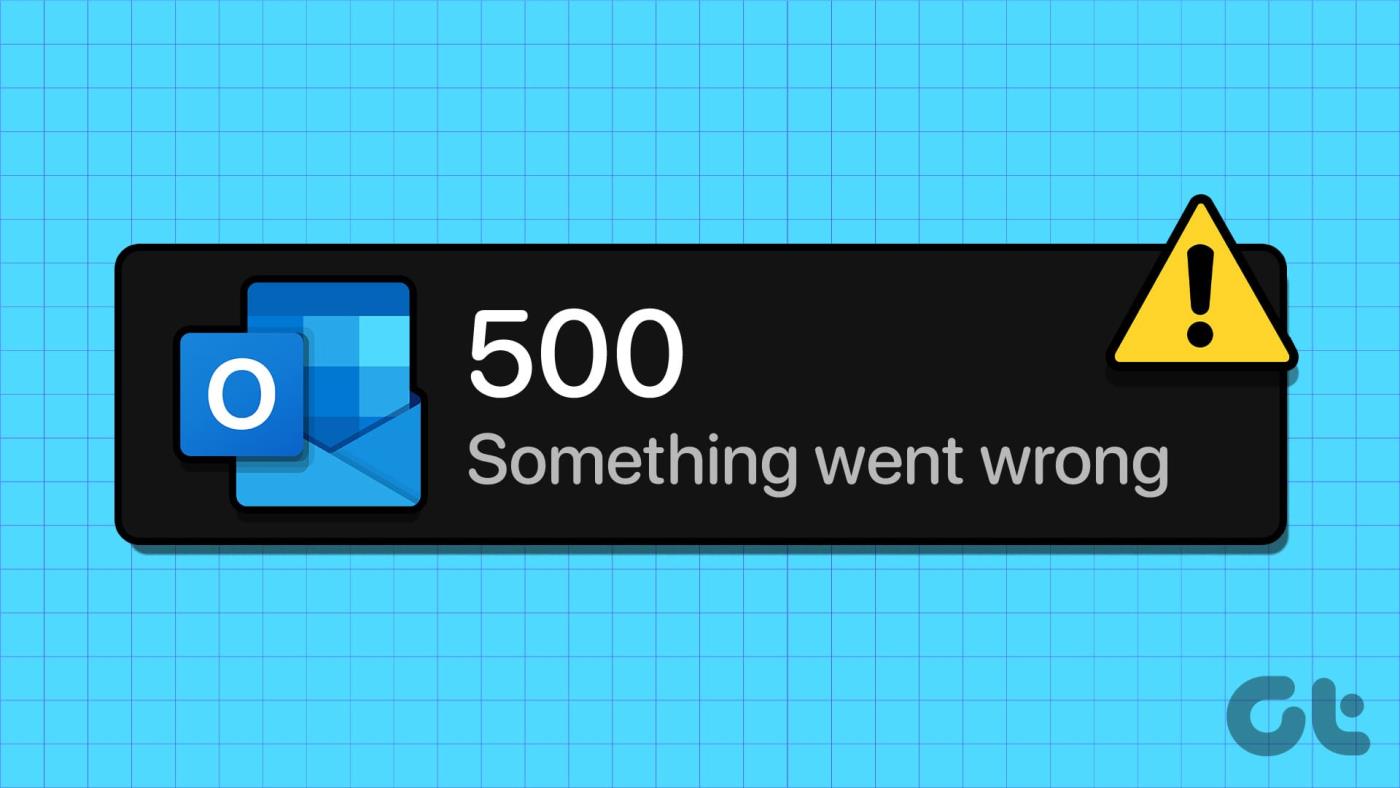
Es gibt mehrere Gründe, warum der Outlook-Fehler 500 auftritt. Neben Problemen mit dem Mailserver kann es auch Probleme mit der Internetverbindung, Firewalls und Antivirenprogrammen geben, die die Verbindung von Outlook zum Server beeinträchtigen, und veraltete Anmeldeinformationen können dazu führen, dass die Authentifizierung fehlschlägt. Mit diesem Verständnis fahren wir mit den Korrekturen fort.
1. Überprüfen Sie Ihr Abonnement
Bevor Sie sich mit den spezifischen Schritten zur Behebung des Outlook-Fehlers 500 befassen, ist es wichtig, Ihren Abonnementstatus zu überprüfen. Für den Zugriff auf alle Funktionen und Dienste von Microsoft Outlook ist in der Regel ein gültiges Abonnement erforderlich. Indem Sie Abonnementprobleme im Voraus ansprechen, können Sie wertvolle Zeit sparen, unnötige Schritte zur Fehlerbehebung vermeiden und so eine effizientere Fehlerbehebung gewährleisten.
Schritt 1 : Gehen Sie in Ihrem bevorzugten Browser unter Windows oder Mac zum Microsoft 365 Admin Center und melden Sie sich mit Ihren Anmeldeinformationen an.
Gehen Sie zum Microsoft 365 Admin Center
Schritt 2 : Navigieren Sie auf dem Startbildschirm zu Abonnements.
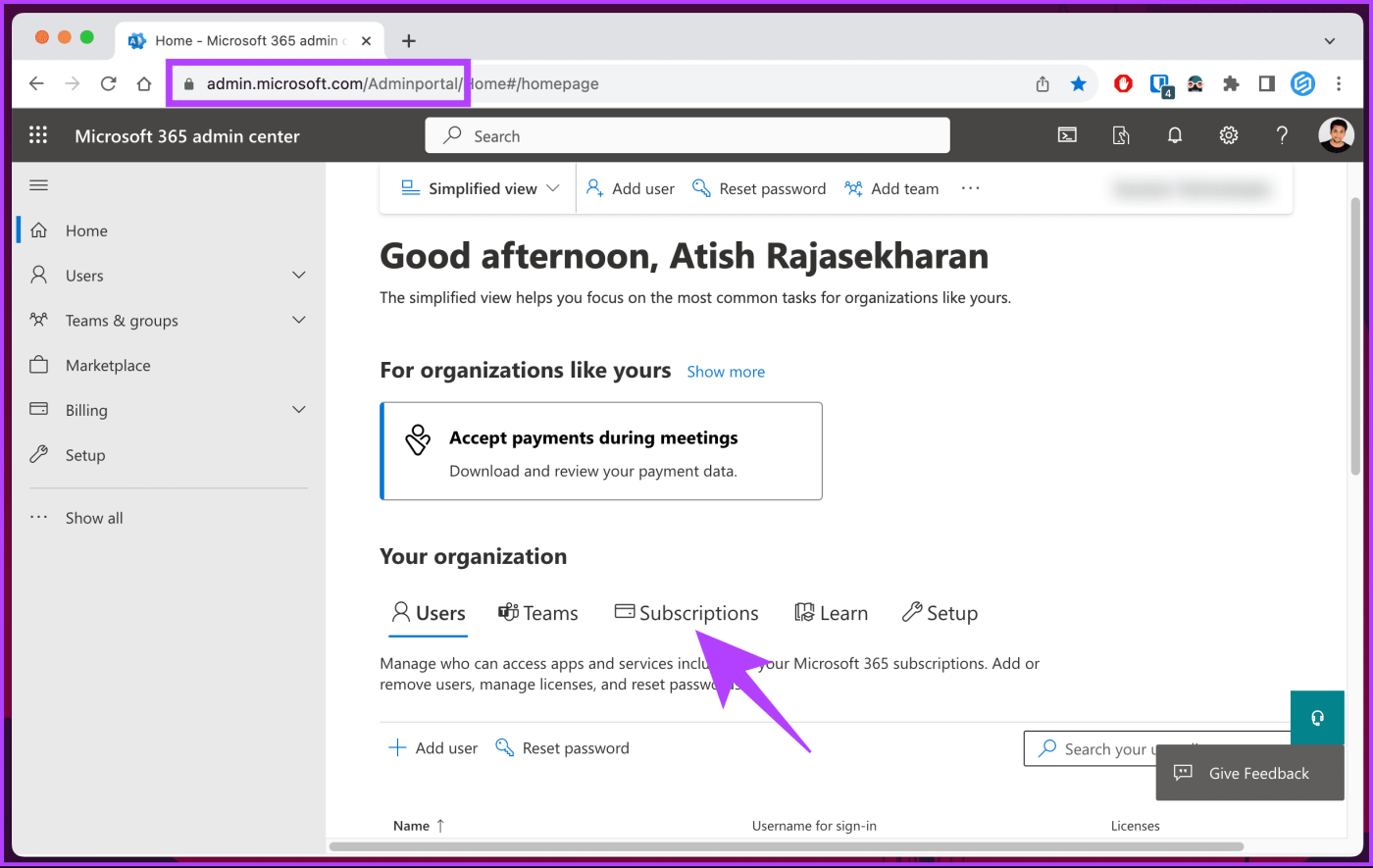
Wenn Sie kein aktives Abonnement für die Apps und Dienste von Microsoft haben, leisten Sie die Zahlung und abonnieren Sie erneut. Fahren Sie andernfalls mit der folgenden Methode fort, um dieses Problem zu beheben.
2. Überprüfen Sie den Servicezustand von Microsoft
Ein wichtiger zu untersuchender Aspekt ist der Zustand der Microsoft-Dienste, um festzustellen, ob externe Faktoren den Outlook-Fehler 500 „Es ist ein Fehler aufgetreten“ verursachen. Wiederholte Weiterleitung erkannt.' Die Outlook- und Exchange-Dienste hängen von den Servern und der Infrastruktur von Microsoft ab. Störungen können daher zum Fehler 500 führen. Befolgen Sie die nachstehenden Anweisungen.
Schritt 1 : Gehen Sie zum Microsoft 365 Admin Center und melden Sie sich mit Ihren Anmeldeinformationen an.
Gehen Sie zum Microsoft 365 Admin Center
Schritt 2 : Klicken Sie nach der Anmeldung im Seitenbereich auf „Alle anzeigen“.
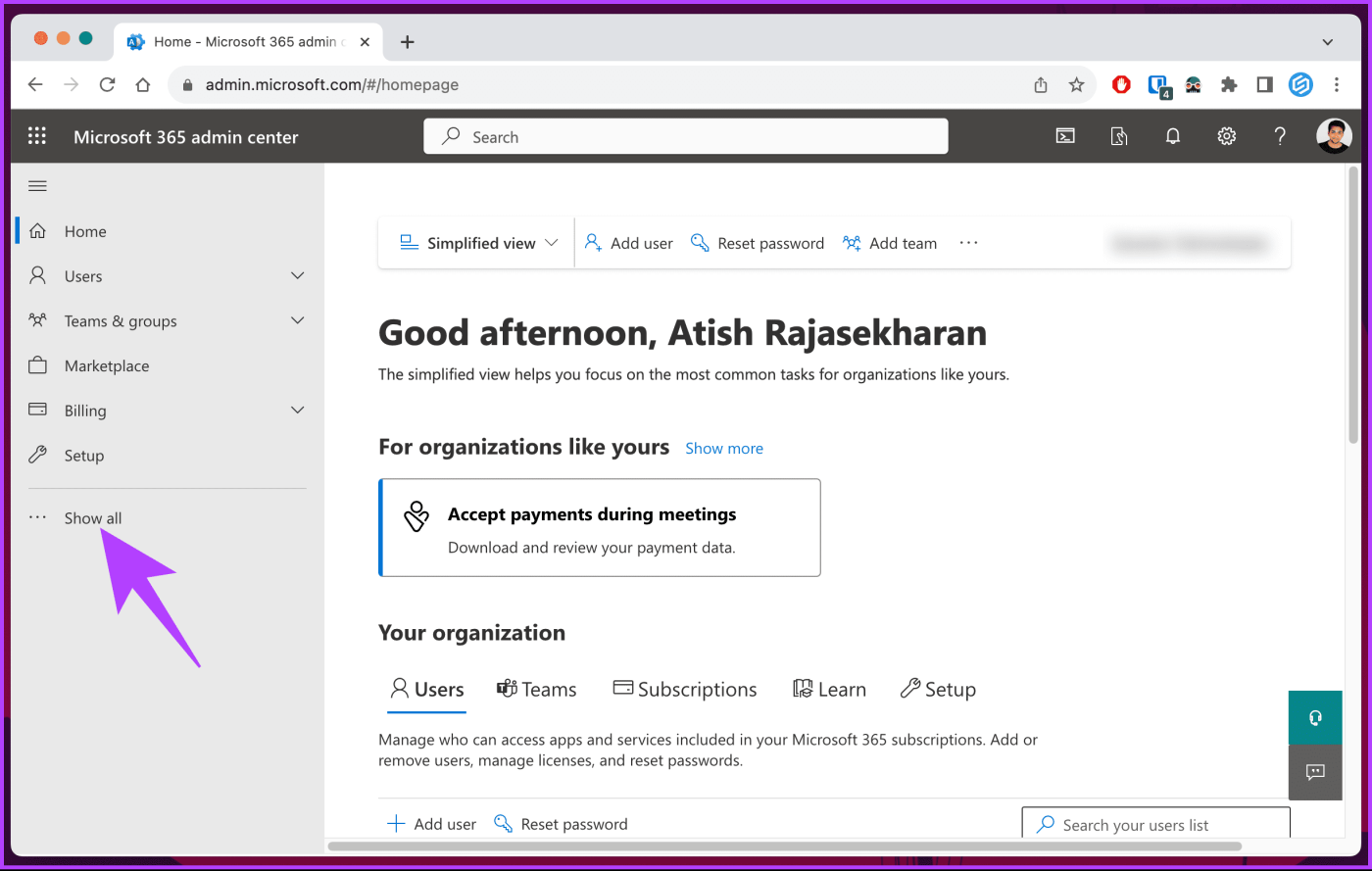
Schritt 3 : Klicken Sie nun auf „Gesundheit“ und wählen Sie im Seitenbereich „Dashboard“ aus.
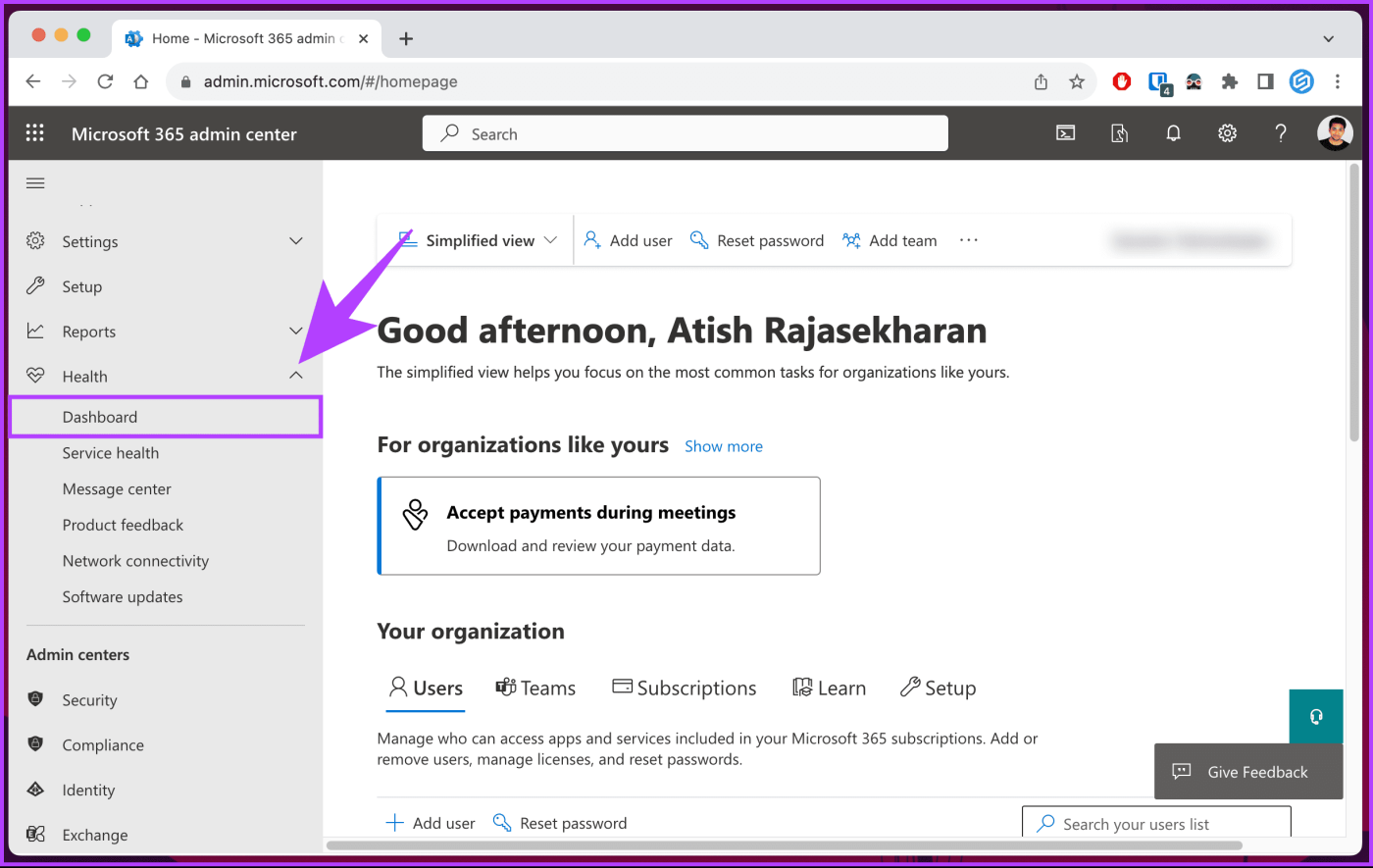
Es werden App- und Dienstsymbole angezeigt und deren Zustand wird daneben angezeigt. Wenn Sie Vorfälle oder Hinweise sehen, können Sie nur warten, bis Microsoft diese behebt.
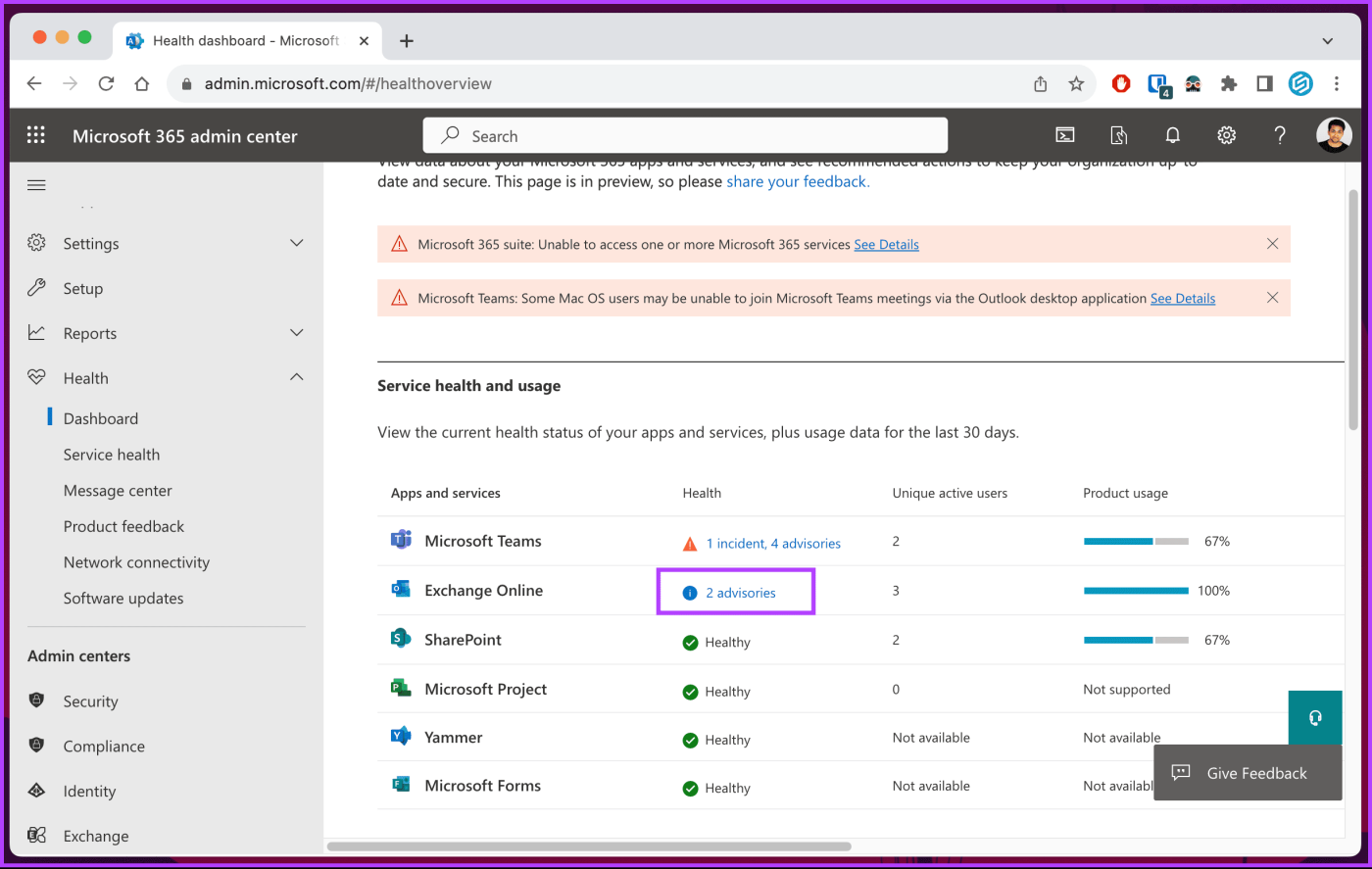
Sehen Sie sich den folgenden Fix an, wenn Sie keine Probleme mit dem Dienstzustand feststellen.
3. Überprüfen Sie die Benutzerberechtigungen
Manchmal tritt der Fehler „Benutzer hat kein Postfach und keine Lizenz zugewiesen“ aufgrund eines oft übersehenen Aspekts auf, der die Hauptursache für dieses Problem sein kann – Benutzerberechtigungen. In Outlook bestimmen Benutzerberechtigungen, was ein Benutzer innerhalb der Anwendung tun kann und was nicht, und falsch konfigurierte oder unzureichende Berechtigungen können zu verschiedenen Fehlern führen, einschließlich Fehler 500.
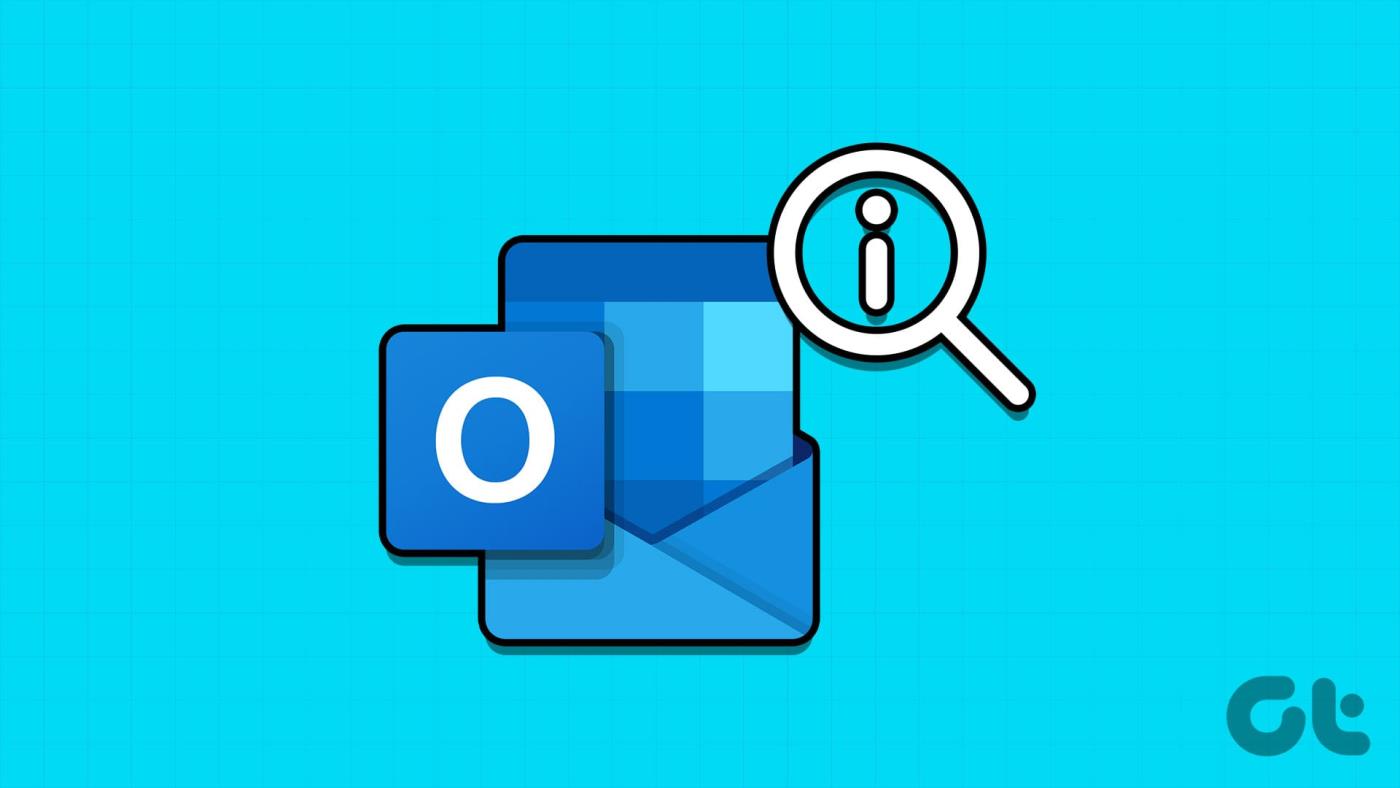
Die Sicherstellung, dass Benutzer über die entsprechenden Berechtigungen verfügen, ist ein entscheidender erster Schritt, um zugriffsbezogene Probleme auszuschließen. Zu den richtigen Benutzerberechtigungen gehört das Einrichten von Rollen und Zugriffsrechten, einschließlich des Sendens und Empfangens von E-Mails, des Zugriffs auf bestimmte Ordner und der Verwaltung von Kalenderereignissen.
4. Beheben Sie Probleme mit Ihrer Internetverbindung
Es ist von entscheidender Bedeutung, dass Sie über eine stabile und zuverlässige Internetverbindung verfügen. Der Outlook-Fehler 500 tritt häufig auf, wenn Outlook aufgrund von Verbindungsproblemen Schwierigkeiten hat, mit dem E-Mail-Server zu kommunizieren. Langsame oder intermittierende Internetverbindungen können den Synchronisierungsprozess unterbrechen und zu diesem Fehler führen.
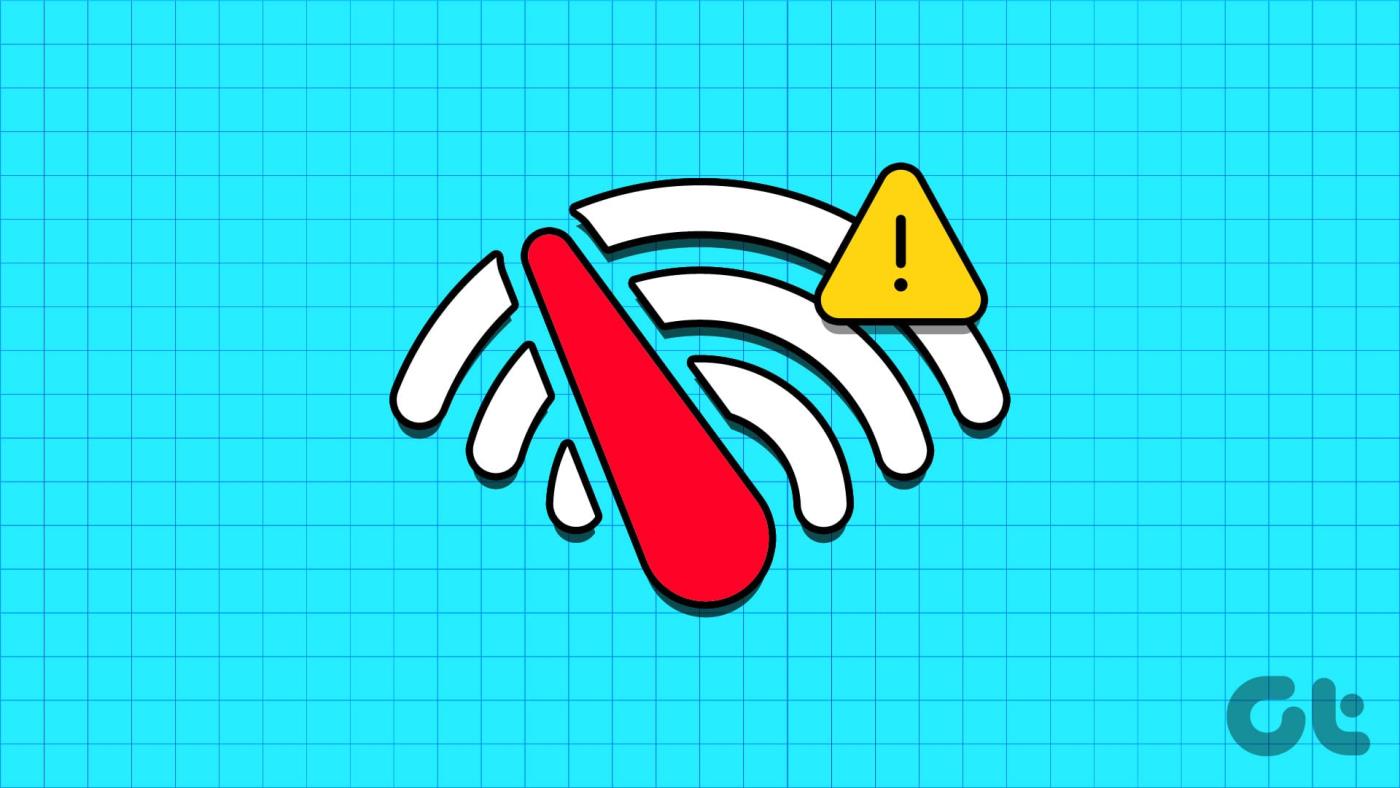
Wir haben bereits Artikel darüber behandelt; Hör zu:
Wenn Ihre Internetverbindung mit anderen Diensten gut funktioniert, sehen Sie sich den nächsten Fix an.
5. Browser-Cookie und Cache löschen oder Erweiterungen deaktivieren
Outlook funktioniert für viele Benutzer nahtlos über Webbrowser und ist somit ein integraler Bestandteil ihres täglichen Arbeitsablaufs. Allerdings können Fehler wie der Outlook-Fehler 500 manchmal auf Browserprobleme zurückzuführen sein. Bevor mit komplexeren Schritten zur Fehlerbehebung fortgefahren wird, ist es wichtig, browserbezogene Probleme auszuschließen.
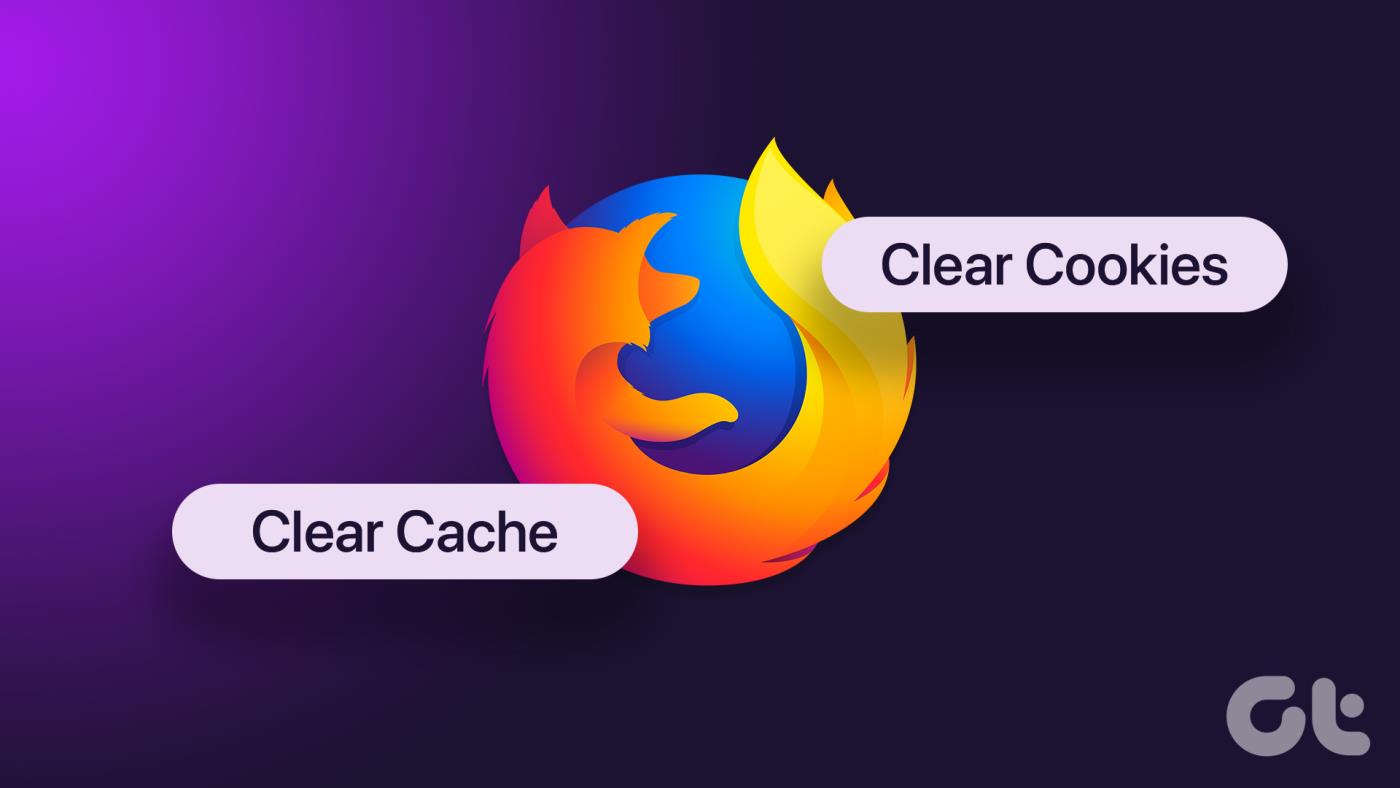
Bei dieser Methode wird nach Browsererweiterungen oder Plugins gesucht , die möglicherweise mit Outlook in Konflikt stehen, Cache und Cookies geleert oder versucht, in verschiedenen Browsern auf Outlook zuzugreifen. Die Behebung browserbezogener Probleme bietet oft eine schnelle und effektive Lösung für den Outlook-Fehler 500 und spart Benutzern Zeit und Frustration. Vielleicht möchten Sie lesen;
Die folgende Methode kann das Problem möglicherweise beheben, wenn dieser Fehler nicht behoben wird.
6. Benutzerrollen entfernen
Die Rolle „Globaler Administrator“ gewährt Ihnen Zugriff auf alle Einstellungen, sodass Sie nicht mehrere Administratorrollen zuweisen müssen. Wenn Sie nicht der globale Administrator sind, müssen Sie sich an jemanden wenden, der Ihre Rollen neu zuweisen kann.
Schritt 1 : Gehen Sie zum Microsoft Admin Center, geben Sie Ihre Anmeldeinformationen ein und melden Sie sich bei Ihrem Konto an.
Gehen Sie zum Microsoft 365 Admin Center
Schritt 2 : Klicken Sie im Seitenbereich auf „Benutzer“ und wählen Sie im Dropdown-Menü „Aktive Benutzer“ aus.
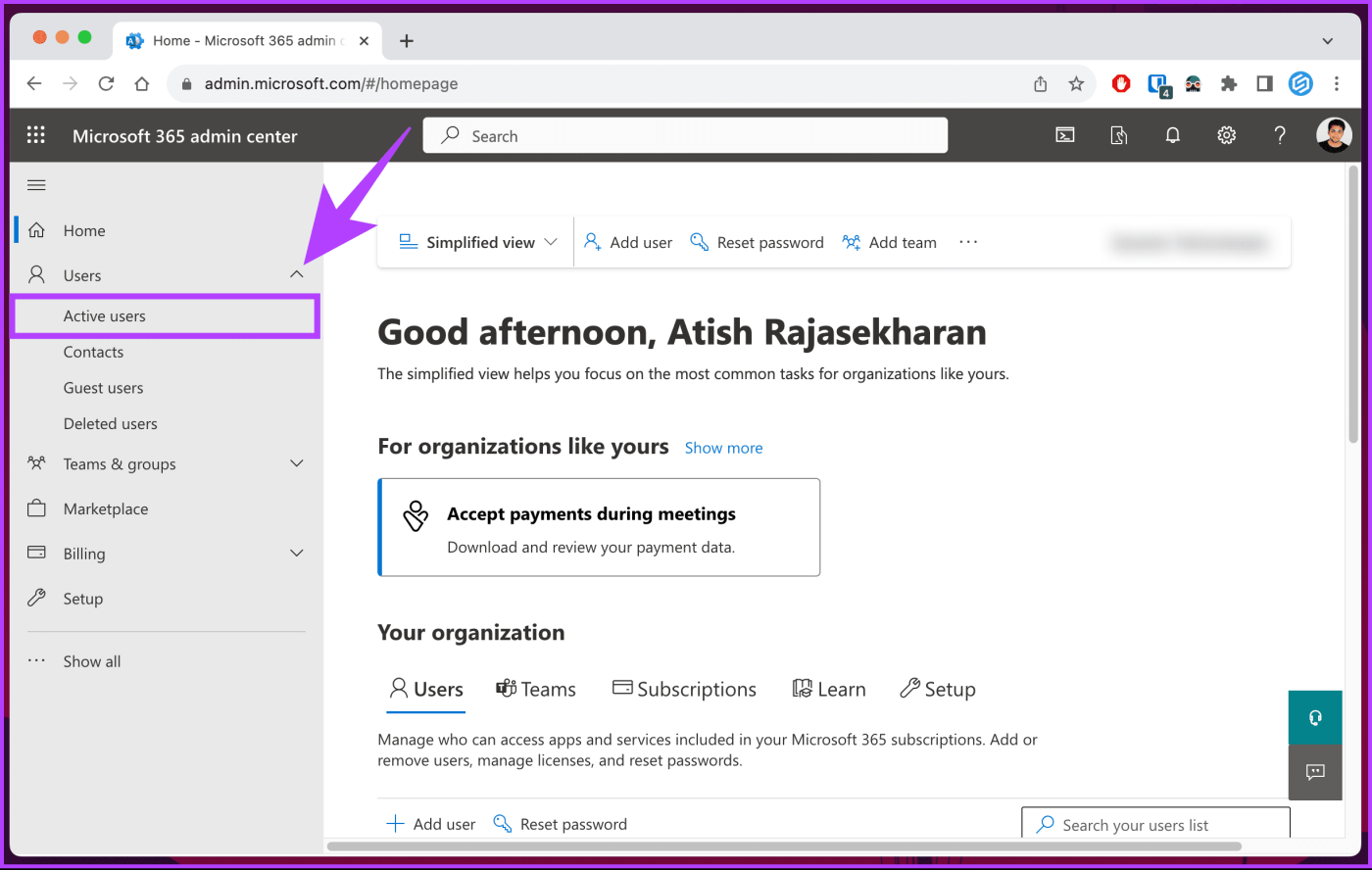
Schritt 3 : Wählen Sie den Namen des betroffenen Benutzerkontos aus der Liste der aktiven Benutzer.
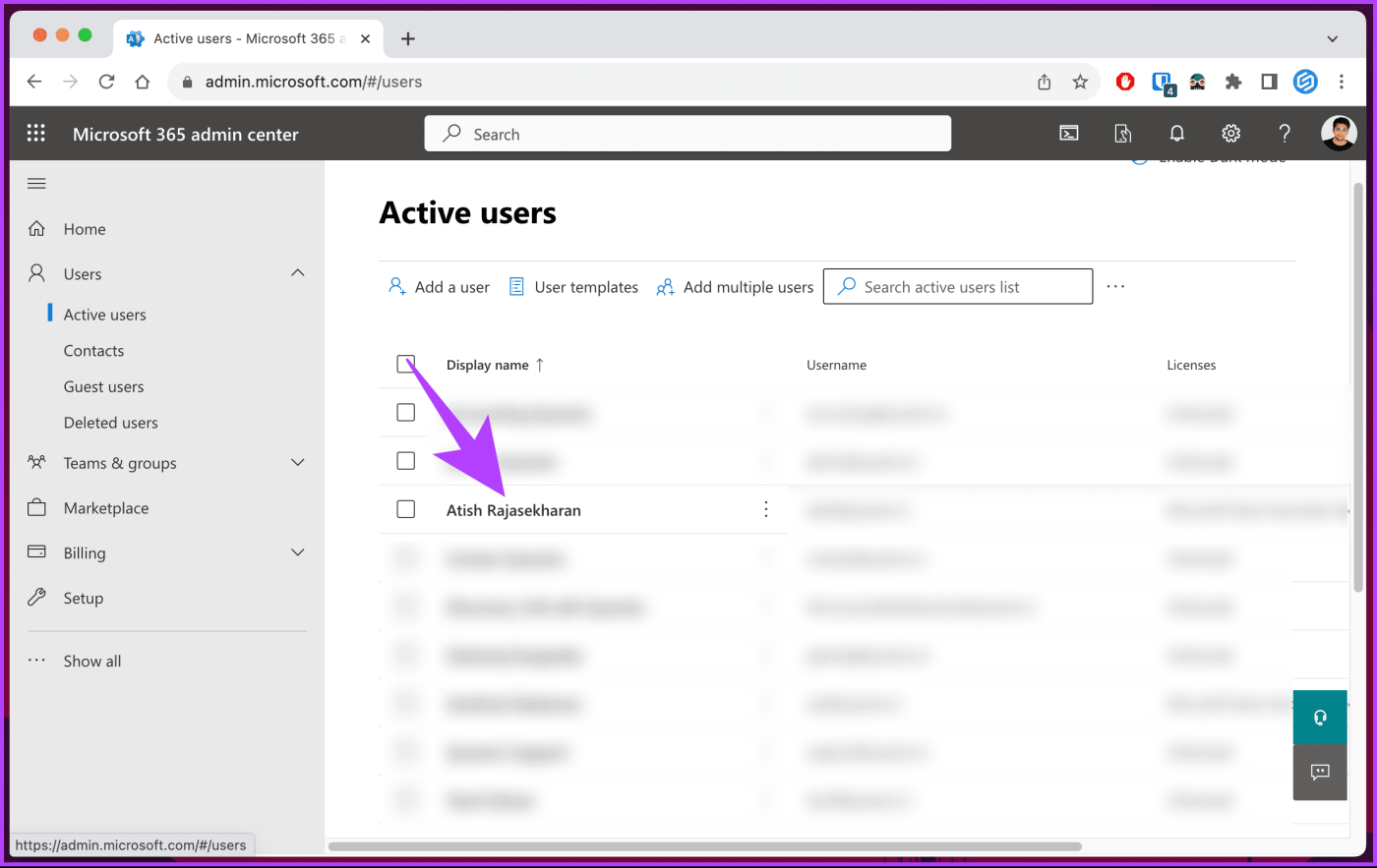
Schritt 4 : Klicken Sie im Modal auf Rollen verwalten.
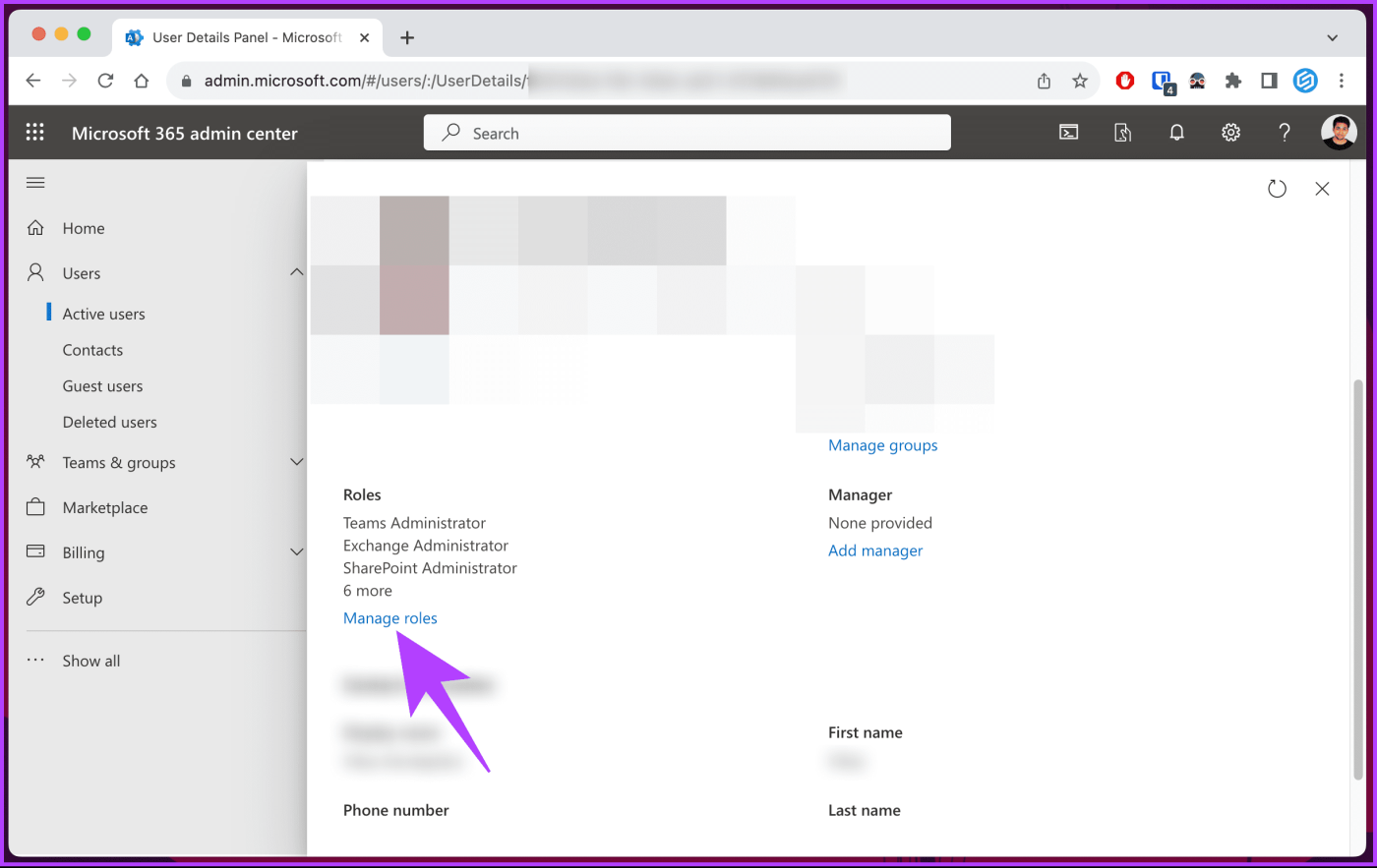
Schritt 5 : Deaktivieren Sie nun alle Rollen außer dem globalen Administrator und klicken Sie unten auf die Schaltfläche „Änderungen speichern“.
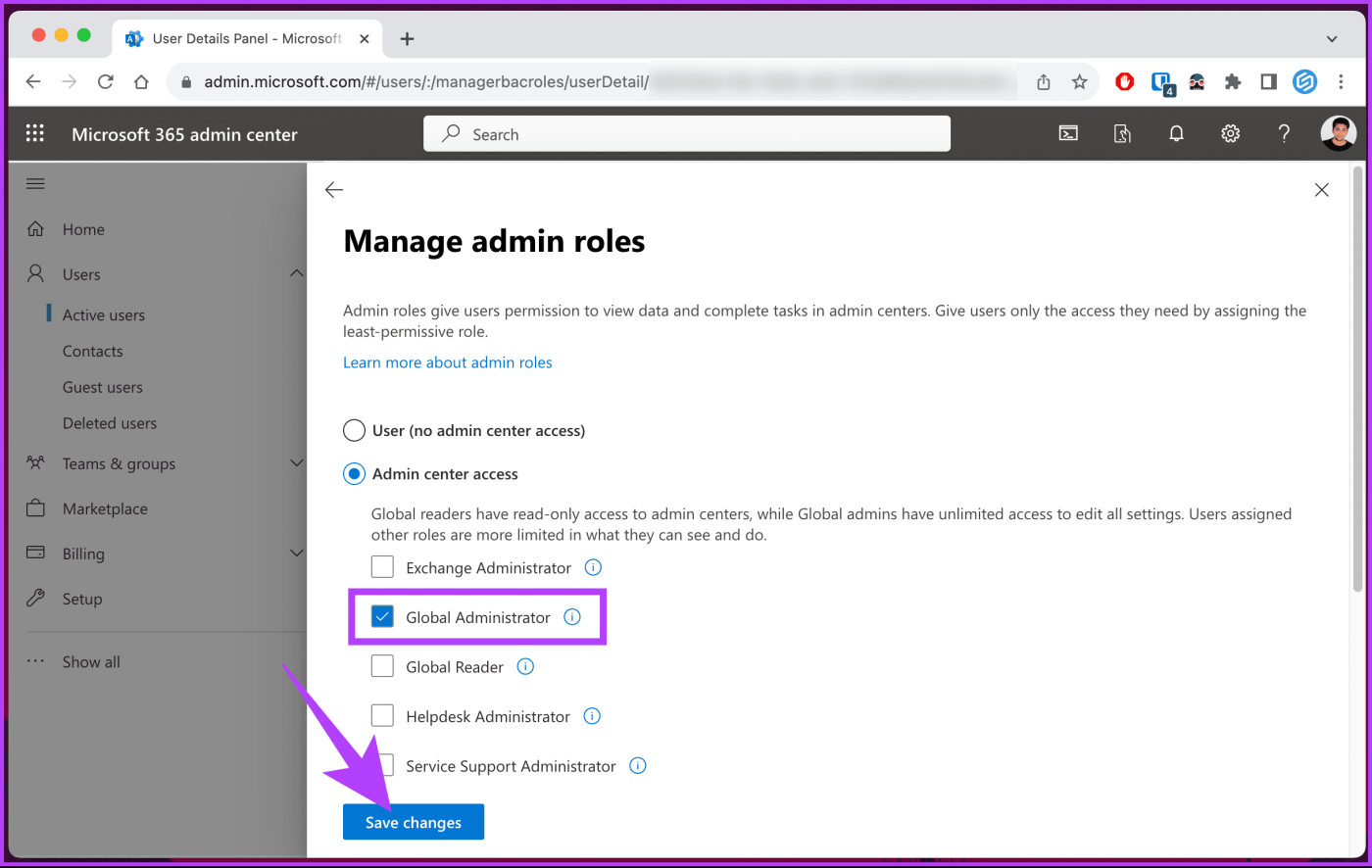
Die Änderungen werden nach einigen Minuten wirksam. Wenn Sie bereits über dieses Konto angemeldet sind, melden Sie sich ab und versuchen Sie erneut, sich anzumelden. Wenn diese Methode das Problem nicht beheben konnte, sehen Sie sich die folgende Methode an.
7. Aktivieren Sie Outlook im Web
Wenn Sie die Meldung „Protokoll deaktiviert“ oder den Outlook-Fehler 500 erhalten, kann das Problem möglicherweise durch Aktivieren des Outlook-Webzugriffs (OWA) behoben werden. Dieser Fehler tritt auf, wenn ein Administrator Ihre Berechtigung zum Zugriff auf das Outlook-Web entfernt.
Hinweis : Die folgenden Schritte können nur von einem Administrator ausgeführt werden. Wenn Sie nicht der Administrator sind, wenden Sie sich an die betroffene Person.
Schritt 1 : Gehen Sie in Ihrem bevorzugten Browser auf einem Windows- oder Mac-Computer zum Exchange Admin Center und melden Sie sich mit Ihren Anmeldeinformationen an.
Gehen Sie zum Exchange Admin Center
Schritt 2 : Klicken Sie im linken Bereich auf Empfänger und wählen Sie im Dropdown-Menü die Option Postfächer aus.
Schritt 3 : Wählen Sie nun das Benutzerkonto aus, für das Sie Outlook Web aktivieren möchten.
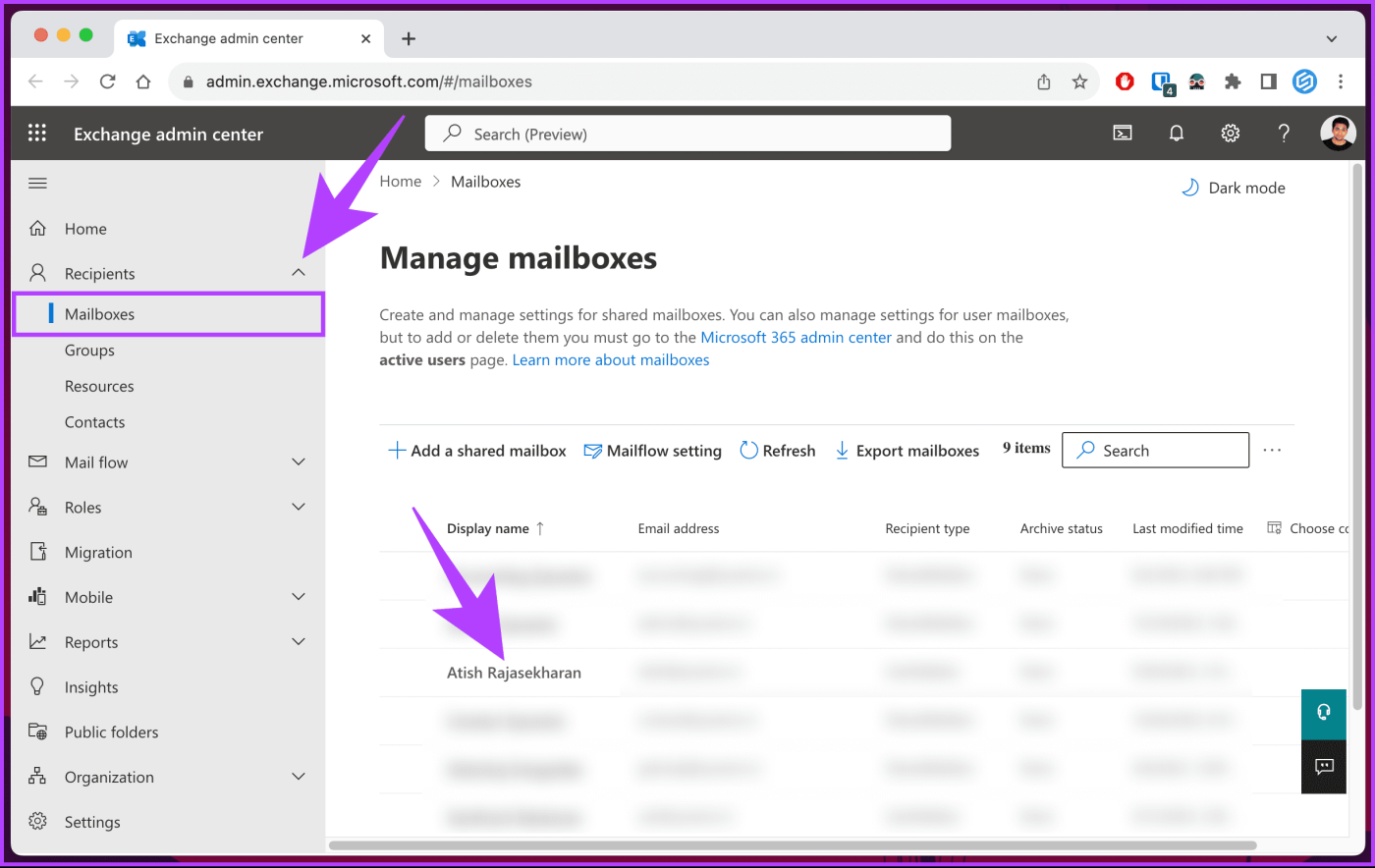
Schritt 4 : Klicken Sie im rechten Bereich unter „E-Mail-Apps und Mobilgeräte“ auf „Einstellungen für E-Mail-Apps verwalten“.
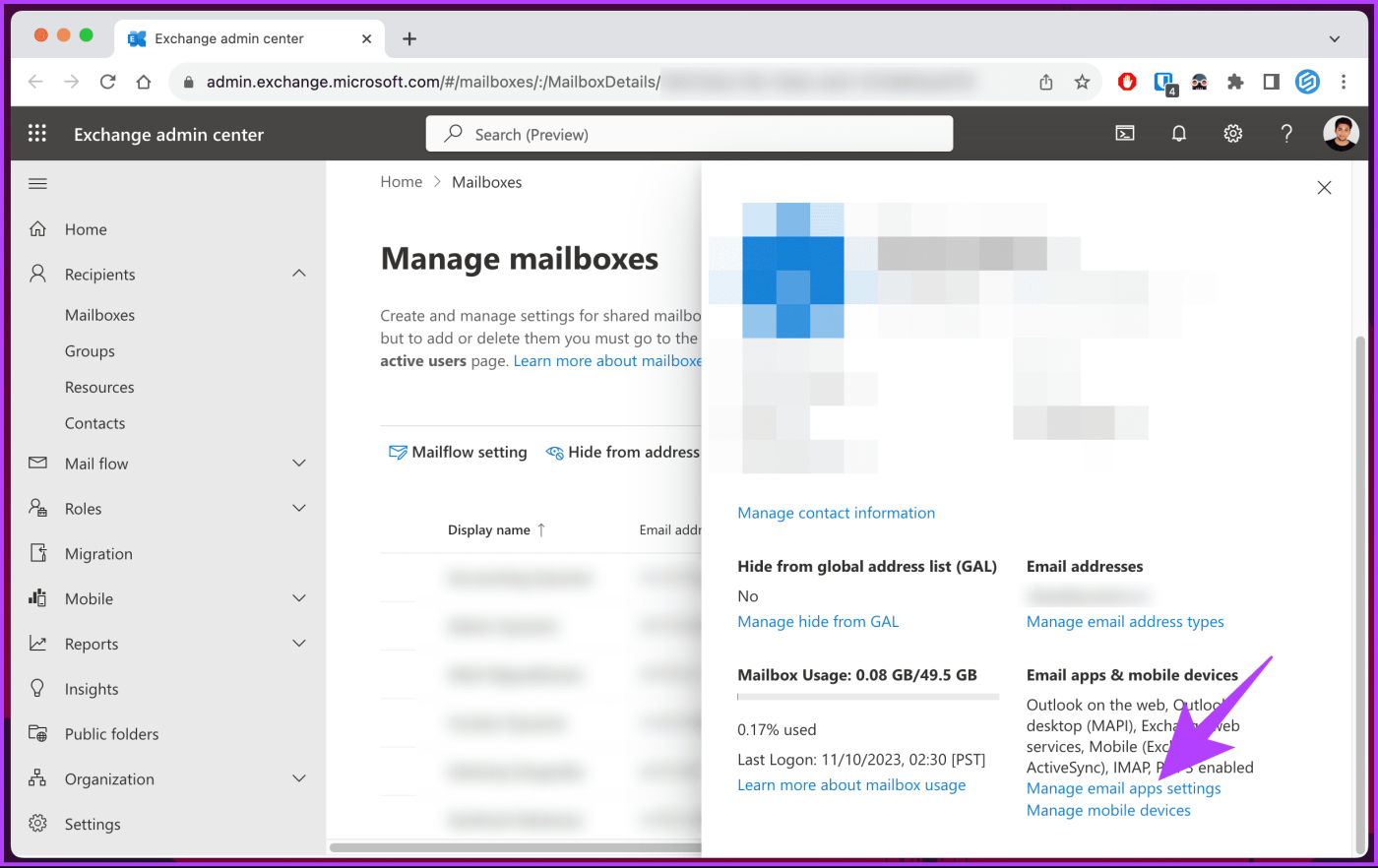
Schritt 4 : Aktivieren Sie im Bildschirm „Einstellungen für E-Mail-Apps verwalten“ die Option „Outlook im Web“. Klicken Sie abschließend auf die Schaltfläche Speichern.
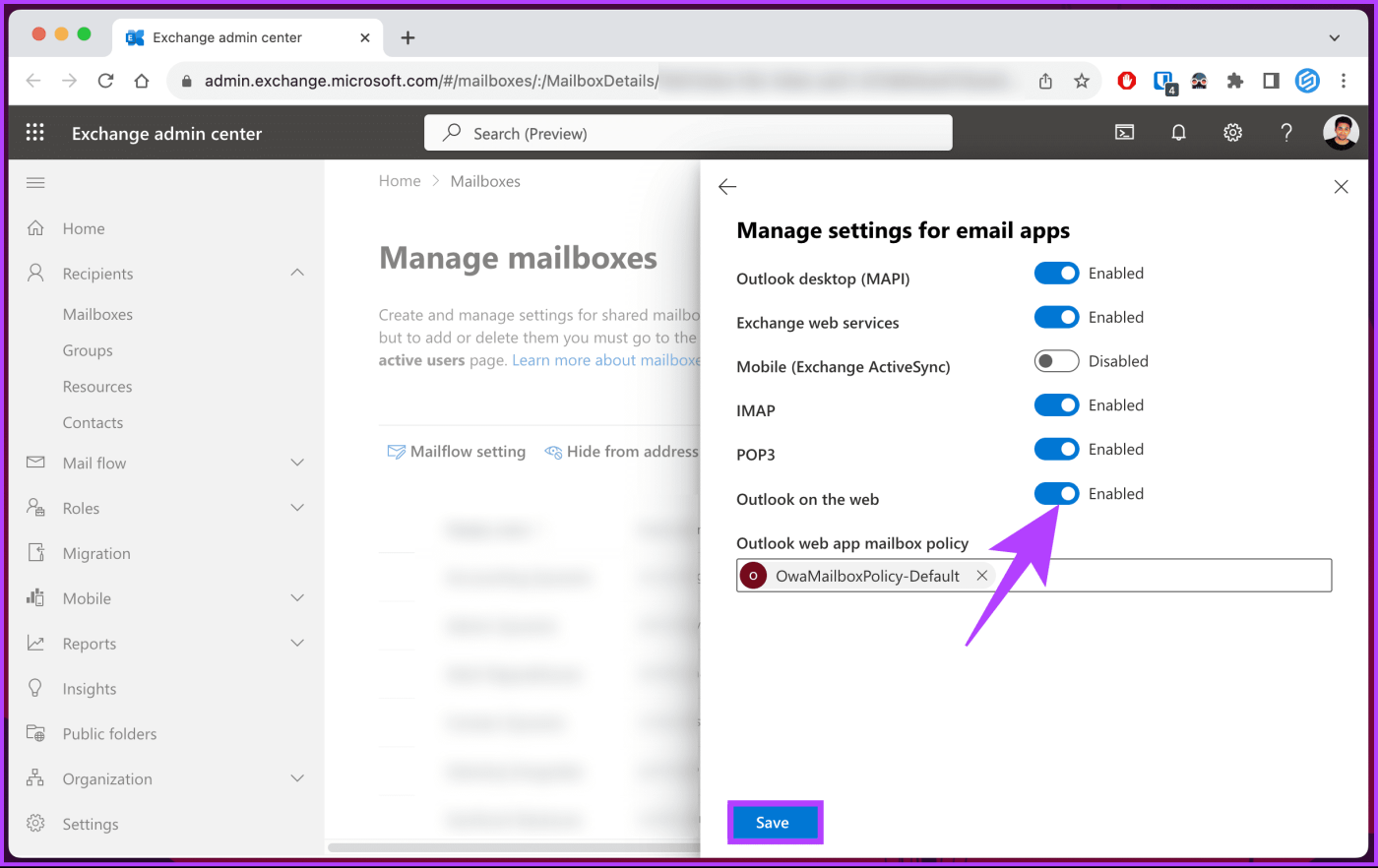
Das ist es. Sie sollten auf Ihrem Computer fehlerfrei auf Outlook Web zugreifen können. Wenn Sie das Problem nicht beheben können, hilft die folgende Methode.
Microsoft stellt ein Diagnose- und Fehlerbehebungstool namens Microsoft Support and Recovery Assistant (SaRA) zur Verfügung. Dieses Tool hilft Benutzern bei der Diagnose von Problemen mit Office-Apps, einschließlich Outlook. Befolgen Sie die folgenden Schritte.
Schritt 1 : Laden Sie zunächst SaRA von der offiziellen Website von Microsoft herunter.
Laden Sie den Microsoft Support- und Wiederherstellungsassistenten herunter
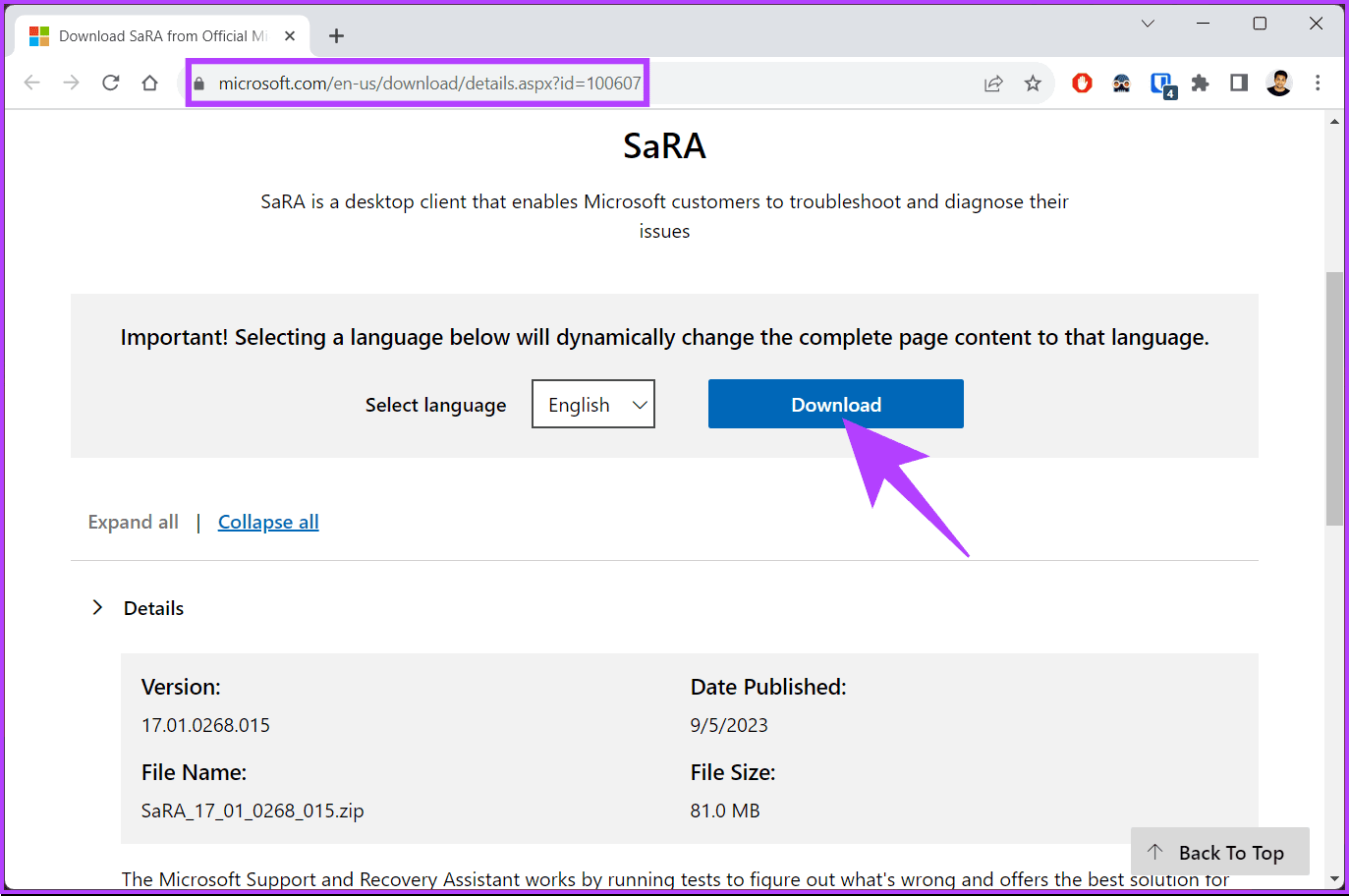
Schritt 2 : Klicken Sie nach dem Herunterladen auf „Installieren“ und öffnen Sie das Tool.
Schritt 3 : Wählen Sie die Option „Outlook im Web“ und klicken Sie auf „Weiter“.
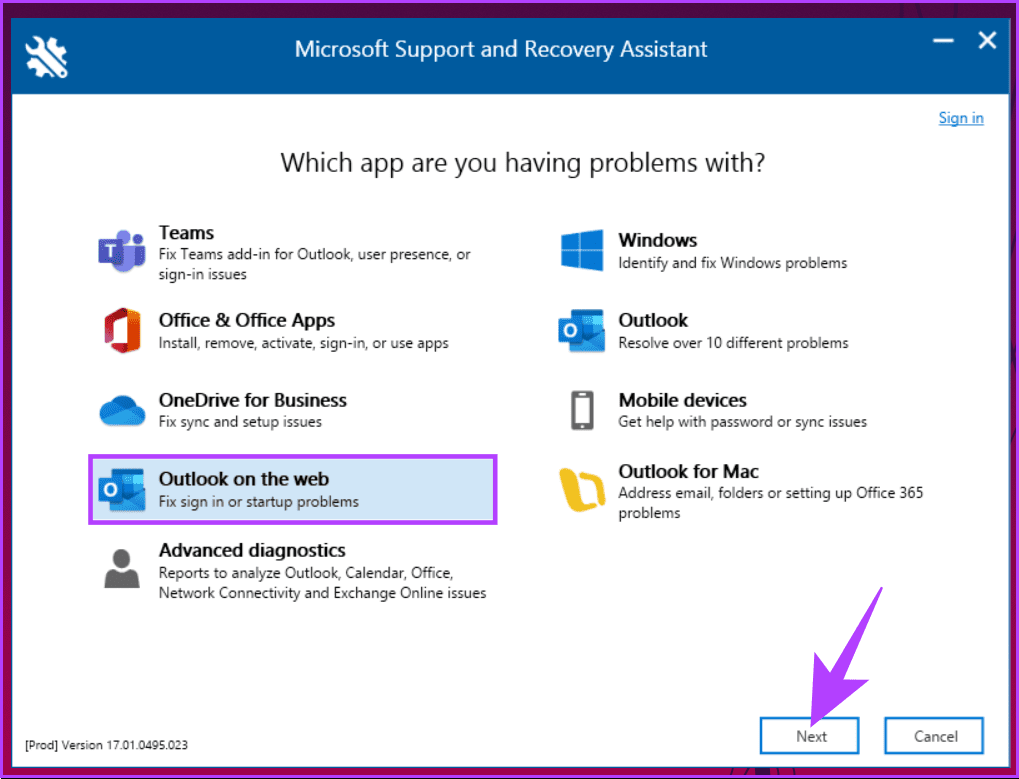
Schritt 4 : Wählen Sie im Bildschirm „Wählen Sie Ihr Problem aus“ die Option „Ich kann Outlook im Web nicht ausführen“ und klicken Sie auf „Weiter“.
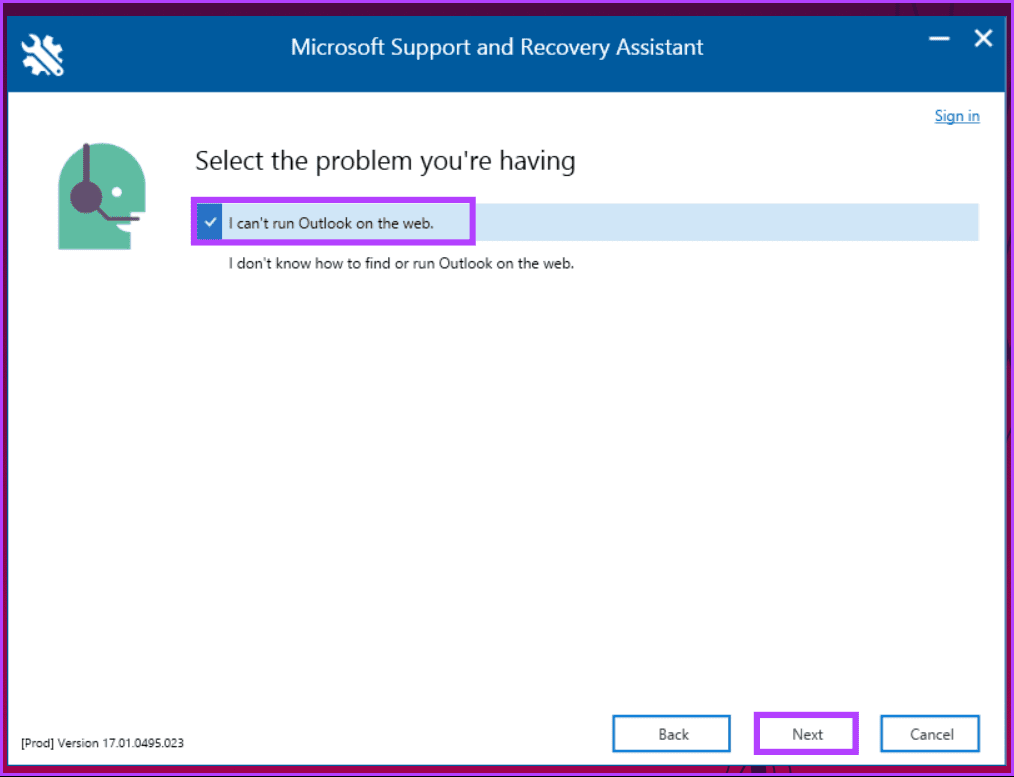
Befolgen Sie von nun an die Anweisungen und beheben Sie Ihre Verbindungsprobleme. Sobald Sie die Schritte abgeschlossen haben, starten Sie Ihr Outlook-Konto neu oder aktualisieren Sie es, indem Sie sich ab- und wieder anmelden. Dadurch wird der Fehler behoben und Sie können loslegen.
FAQs zur Behebung des Outlook 500-Fehlers
1. Ist der Outlook 500-Fehler spezifisch für eine bestimmte Version von Outlook?
Nein, der Outlook 500-Fehler kann in verschiedenen Versionen auftreten, einschließlich Outlook 2016, 2019 und Microsoft 365.
2. Was soll ich tun, wenn der Outlook 500-Fehler weiterhin besteht, nachdem ich die grundlegenden Schritte zur Fehlerbehebung ausprobiert habe?
Wenn der Fehler weiterhin besteht, sollten Sie sich für weitere Unterstützung an Ihre IT-Abteilung oder Ihren E-Mail-Dienstanbieter wenden. Sie können serverbezogene Probleme, die den Fehler verursachen, diagnostizieren und beheben.
Beheben Sie den Outlook-Fehler
Nachdem wir nun die häufigsten Ursachen des Outlook-Fehlers 500 untersucht und acht effektive Möglichkeiten zur Behebung bereitgestellt haben, können Sie den Outlook-Fehler 500 schnell beheben, um eine unterbrechungsfreie Kommunikation und ein reibungsloses Erlebnis zu gewährleisten.

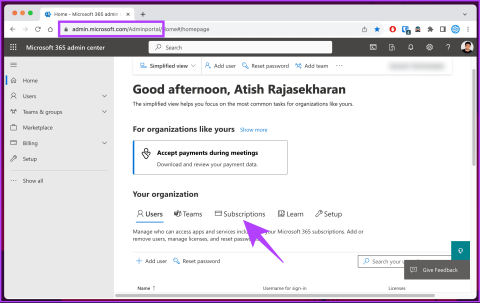
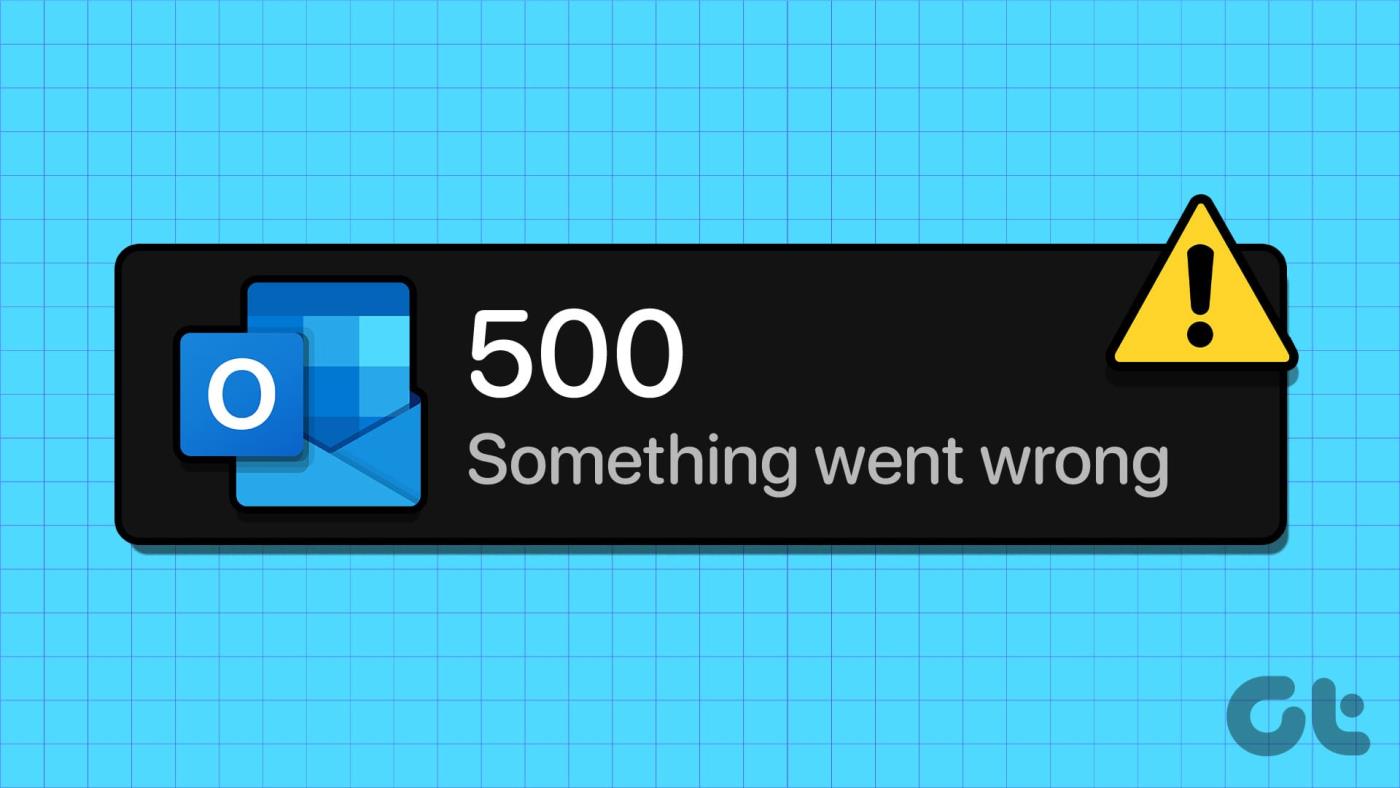
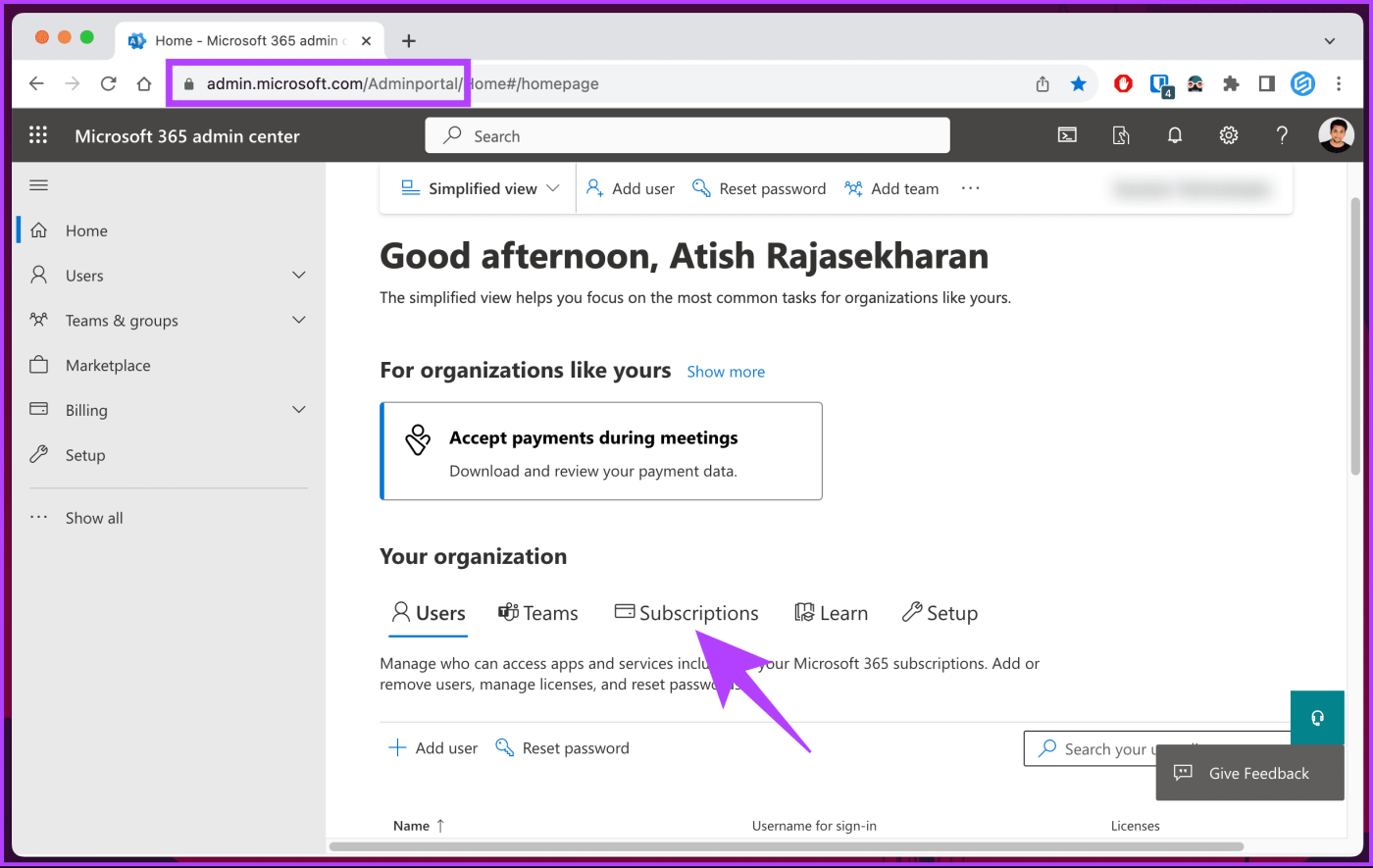
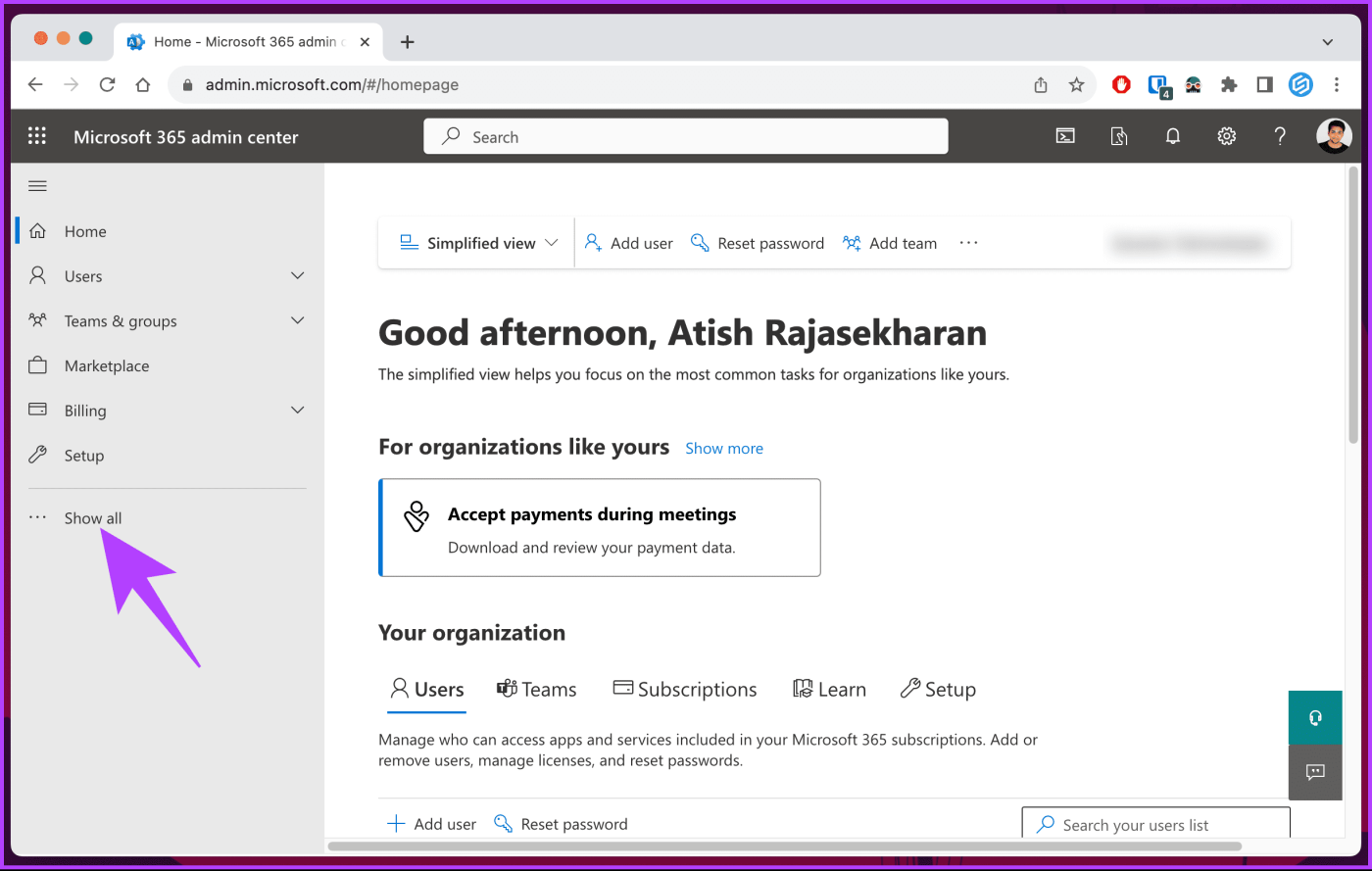
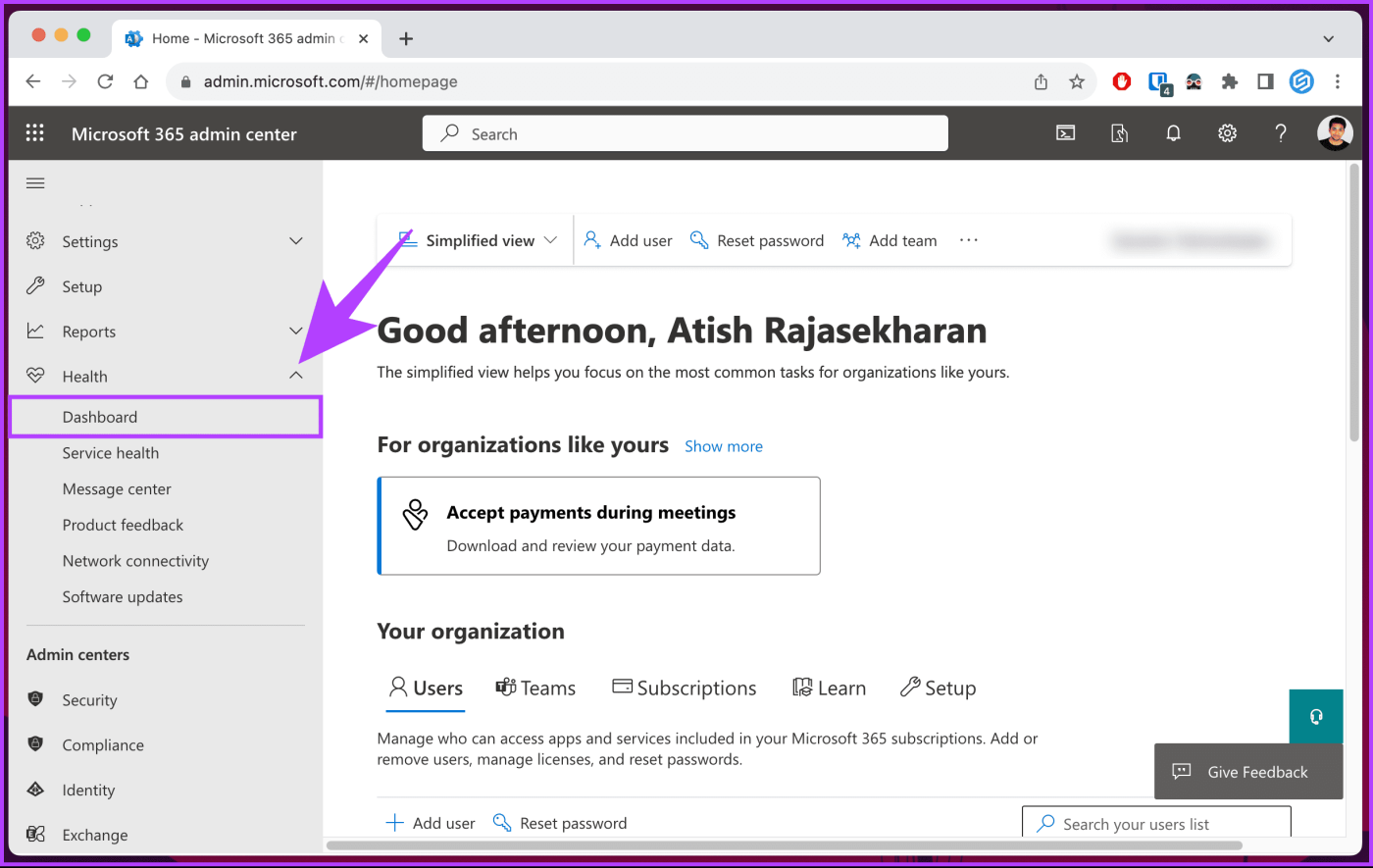
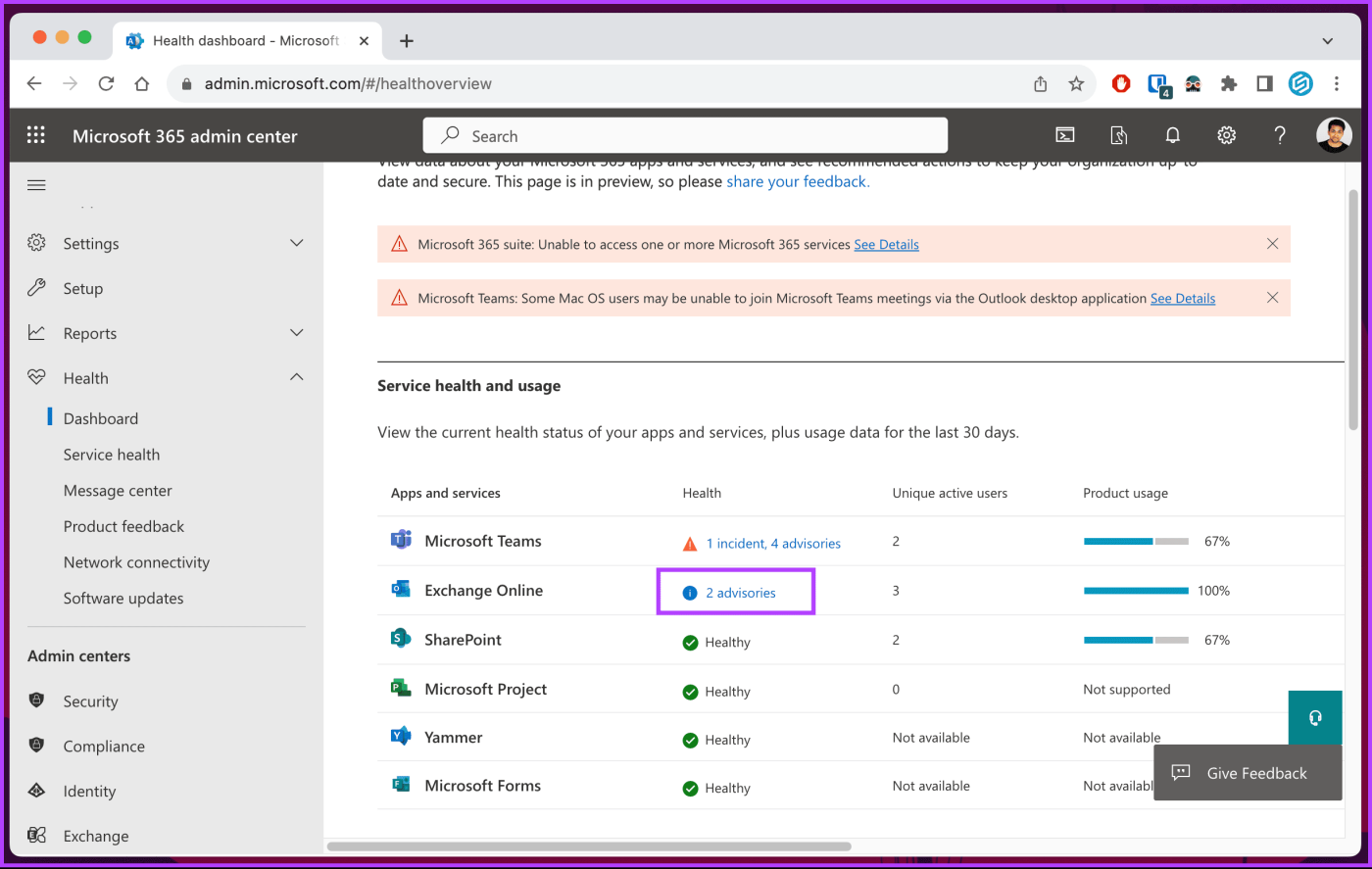
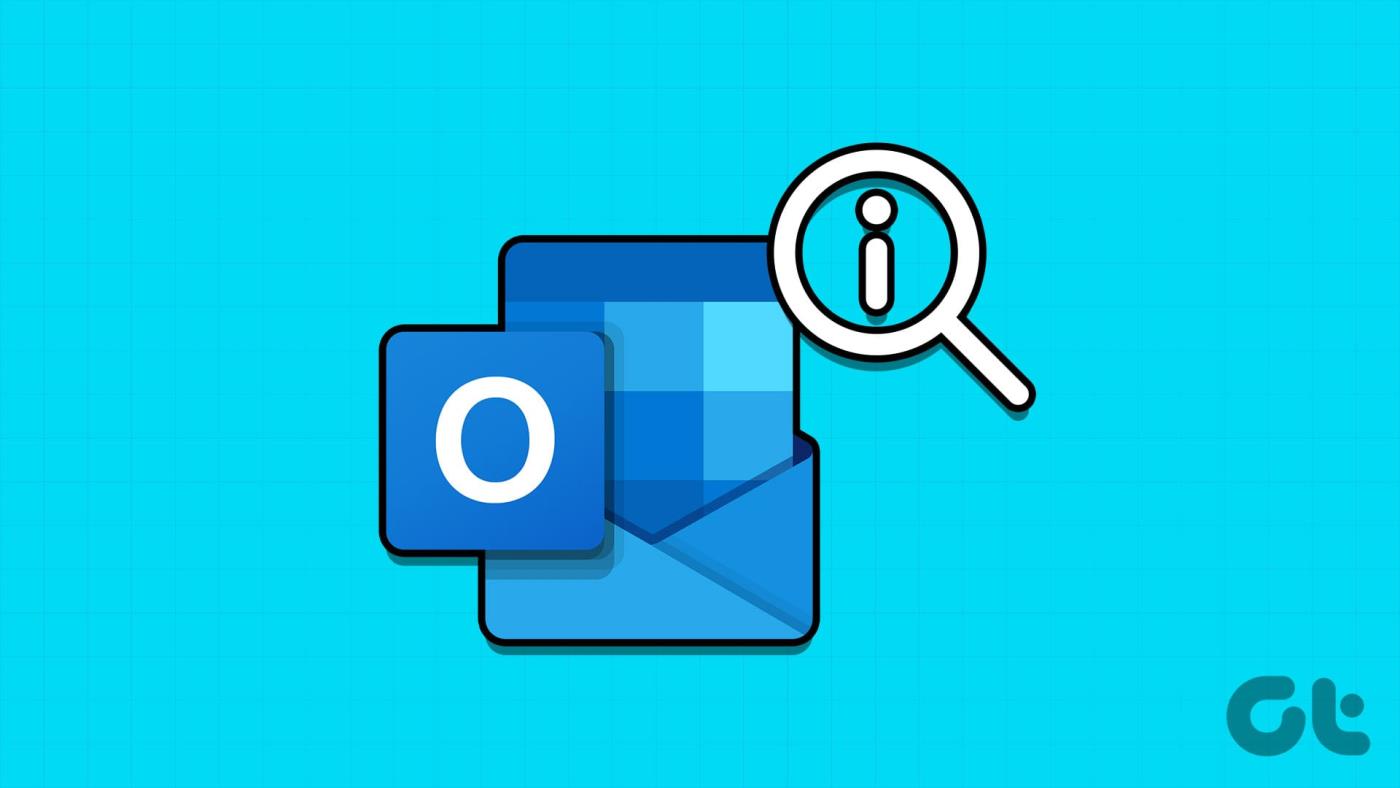
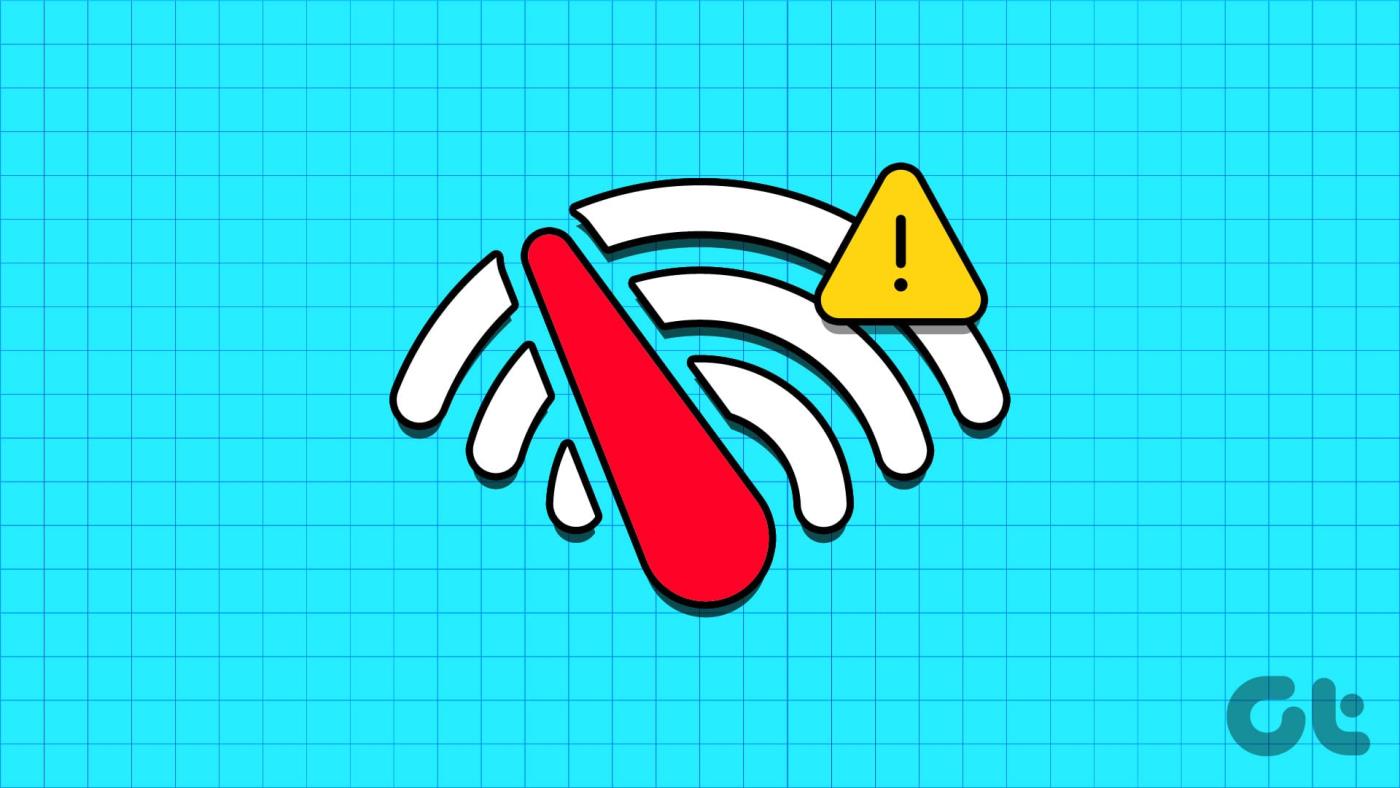
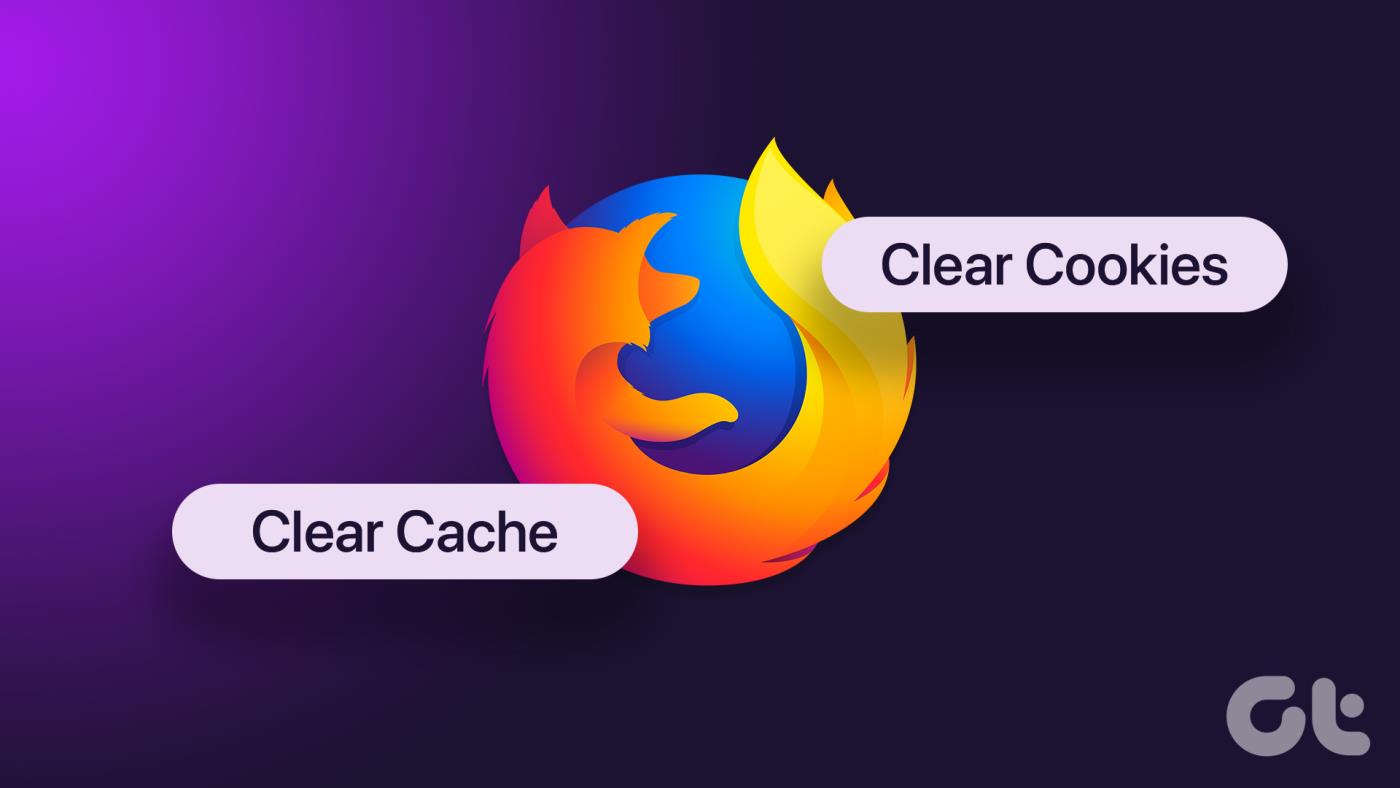
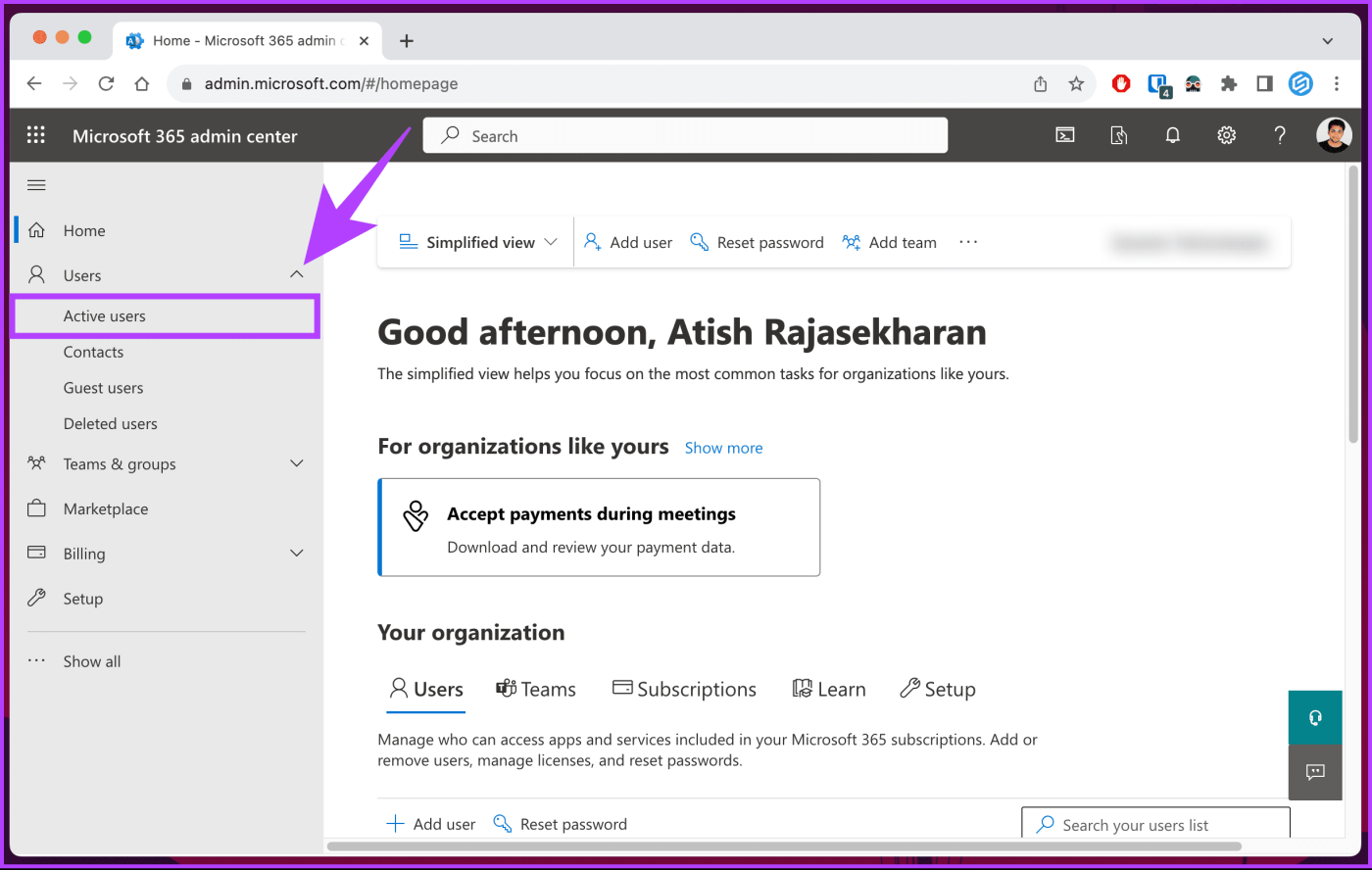
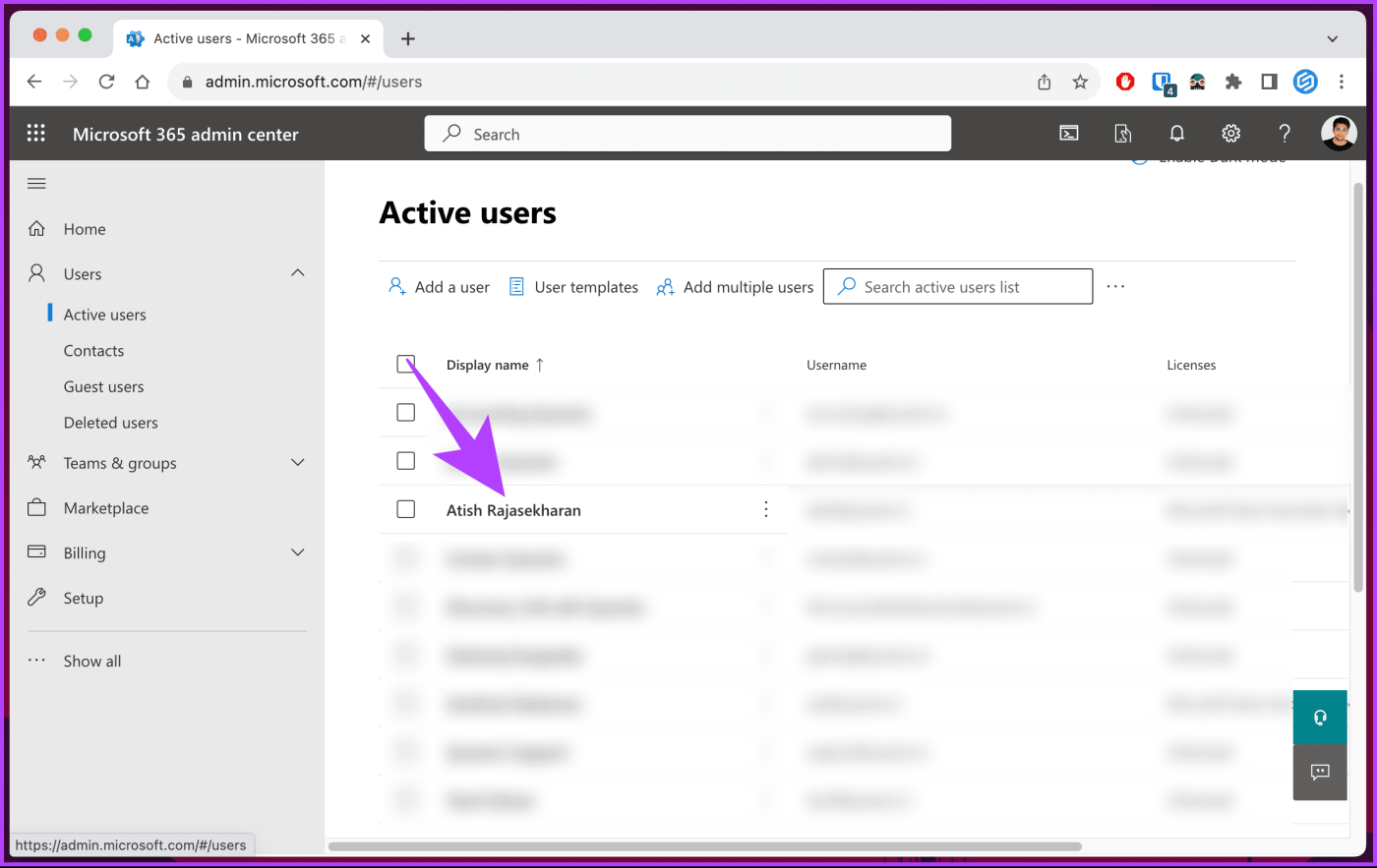
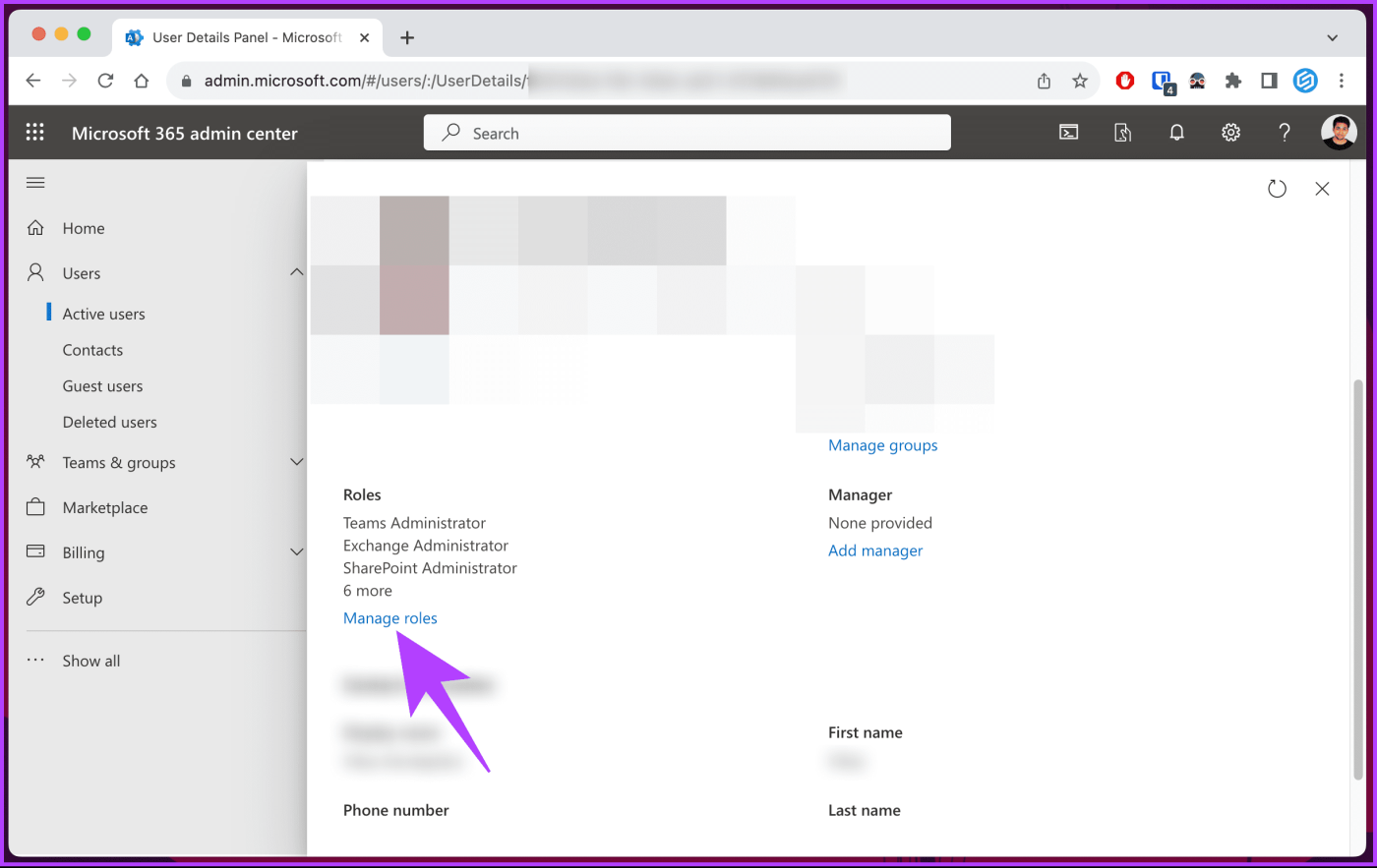
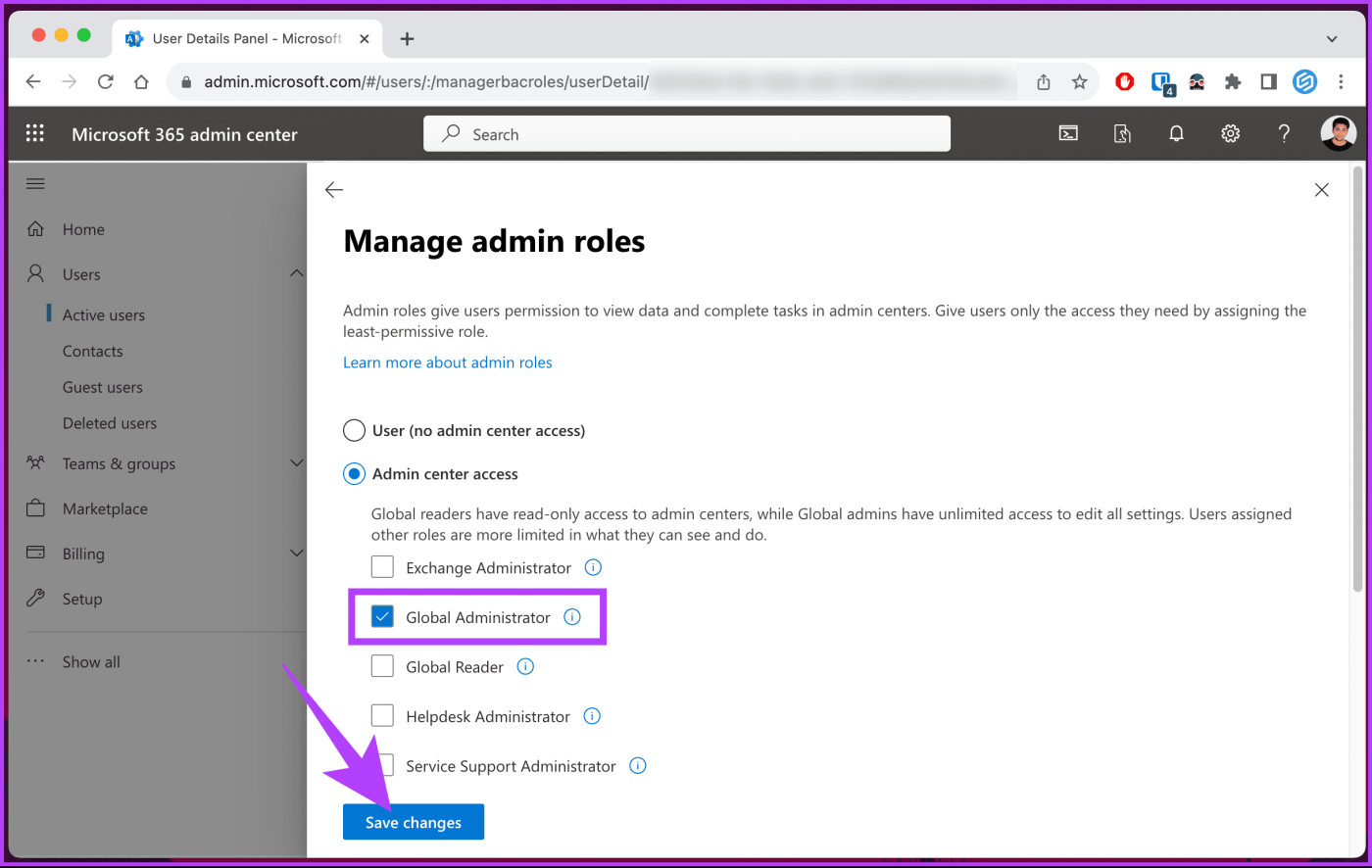
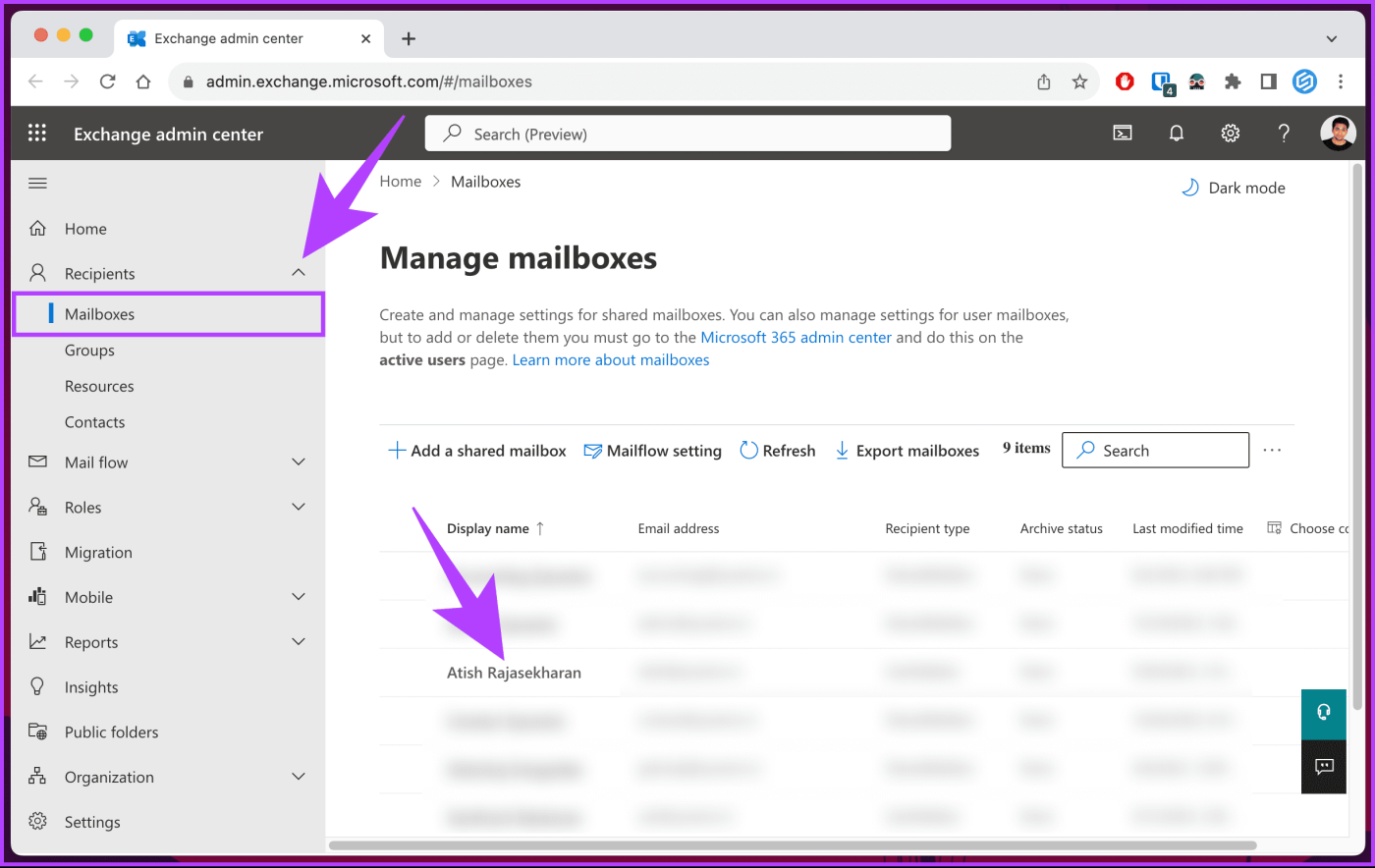
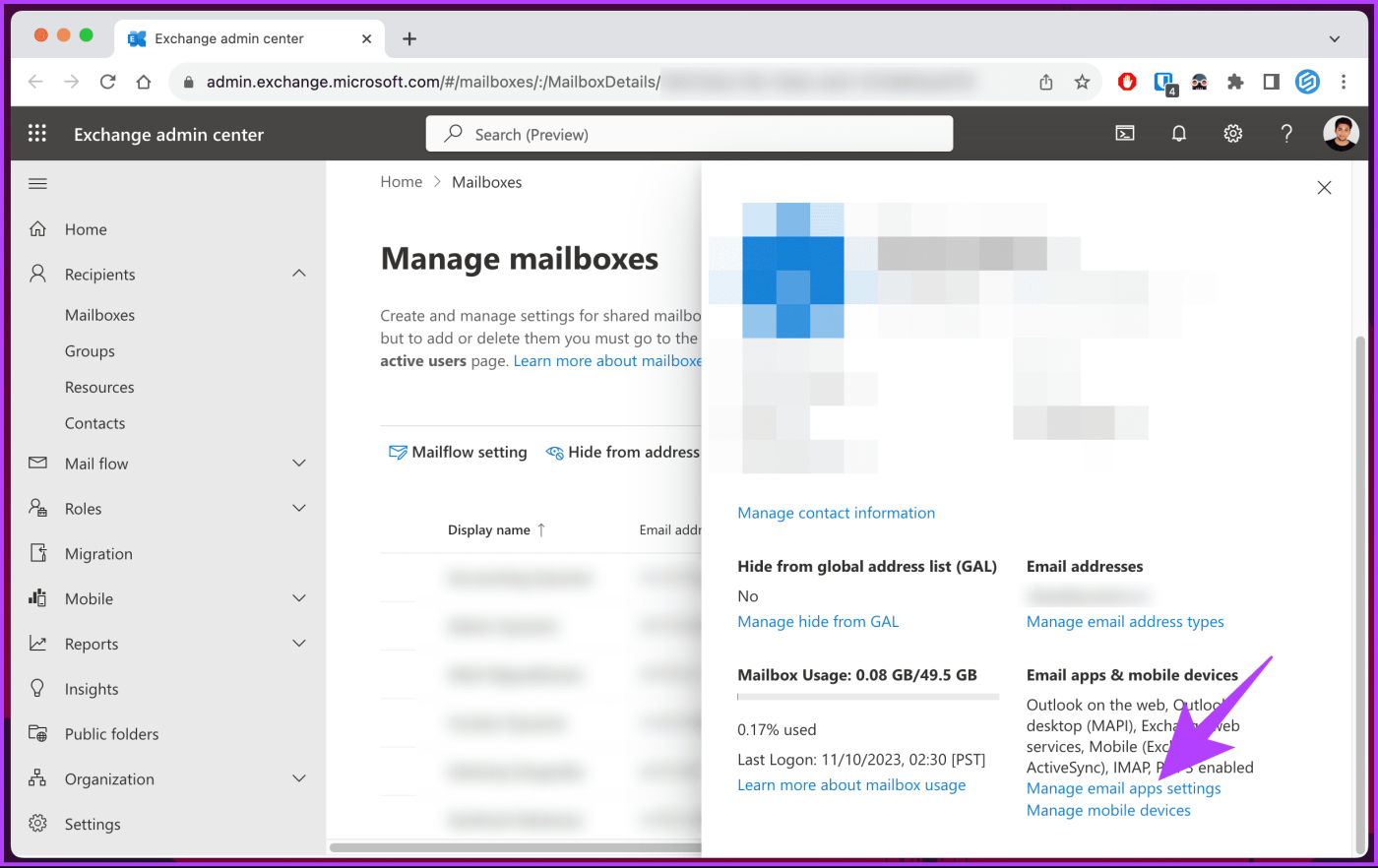
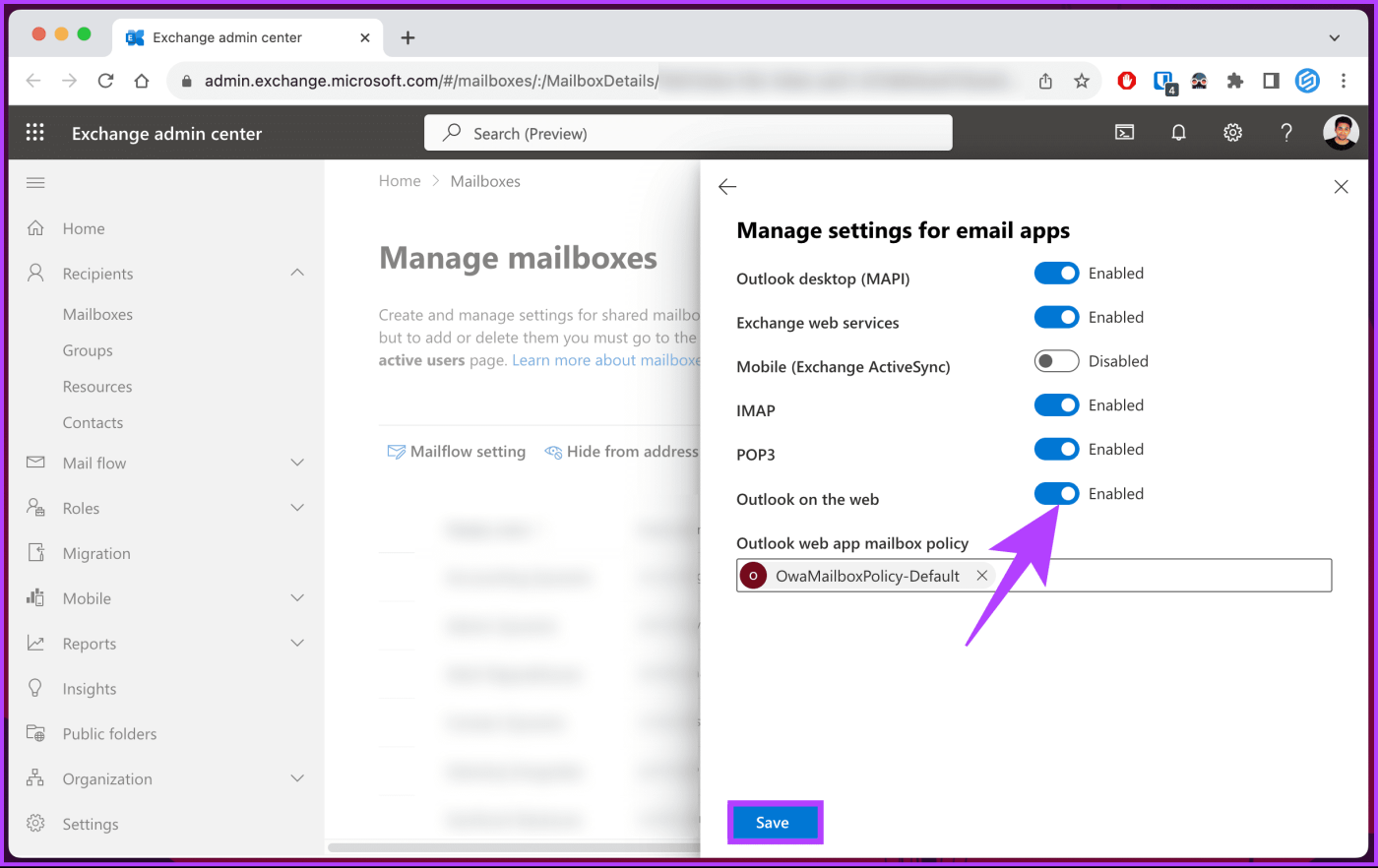
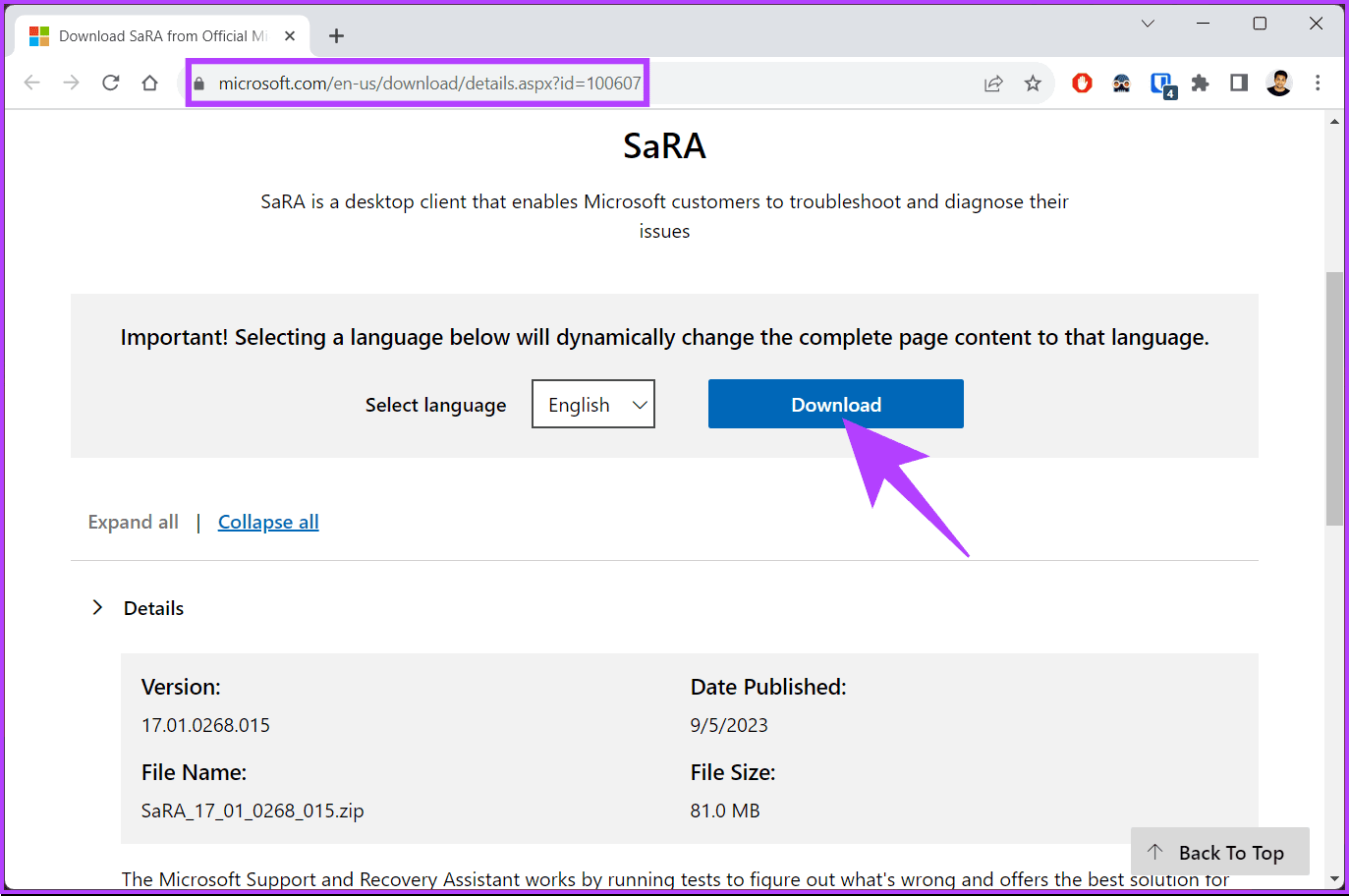
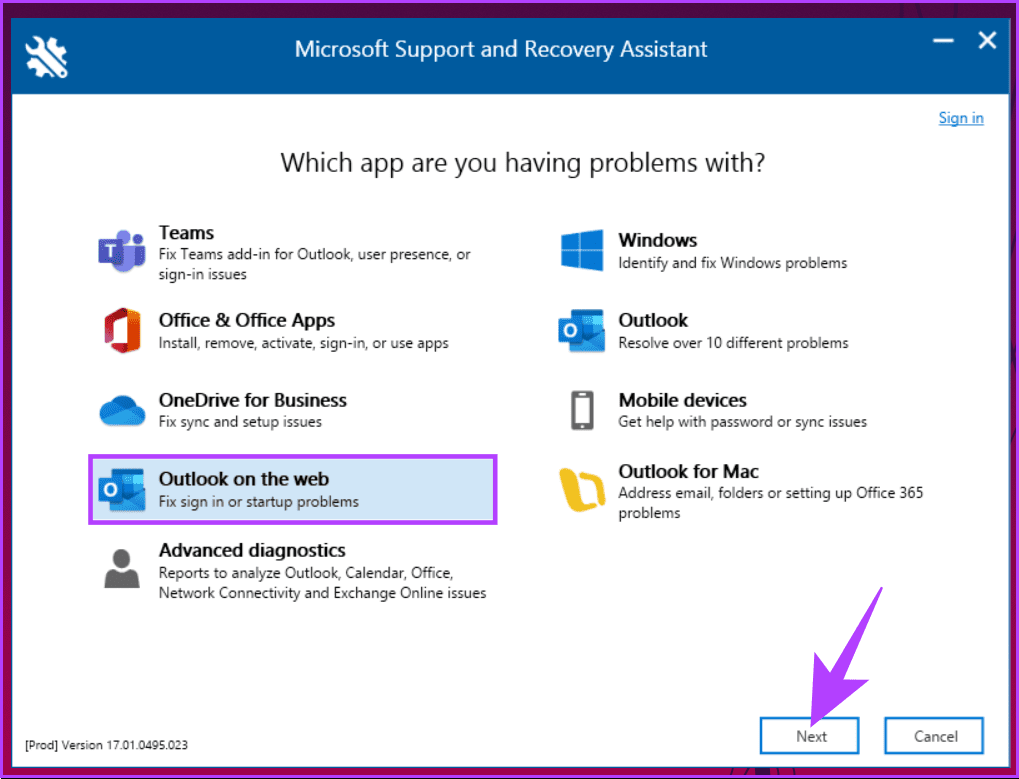
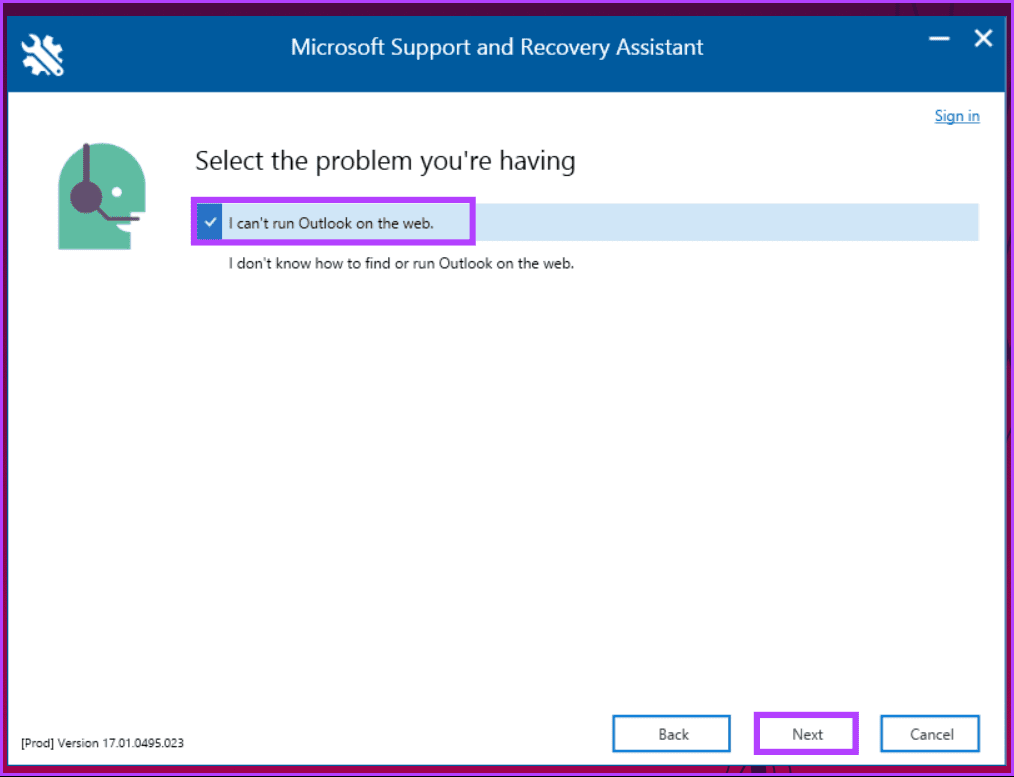


![So deaktivieren Sie Benachrichtigungen in Microsoft Teams [AIO] So deaktivieren Sie Benachrichtigungen in Microsoft Teams [AIO]](https://cloudo3.com/resources8/images31/image-2249-0105182830838.png)





![Bedingte Formatierung basierend auf einer anderen Zelle [Google Tabellen] Bedingte Formatierung basierend auf einer anderen Zelle [Google Tabellen]](https://cloudo3.com/resources3/images10/image-235-1009001311315.jpg)